Bruksanvisning. DeLux. Rehabmodul AB. Box 2072, Järfälla, Tel FAX Internet:
|
|
|
- Ingegerd Lindberg
- för 9 år sedan
- Visningar:
Transkript
1 Bruksanvisning DeLux Rehabmodul AB Box 2072, Järfälla, Tel FAX Internet:
2 Innehållsförteckning Detta är...1 Sätta PÅ/AV ChatBox...3 Välja ett annat överlägg...4 Minspeak hjälper dig att organisera ditt ordförråd...5 Ett exempel på användning av Minspeaksymboler...6 Om lagring av meddelanden...7 Lagring av meddelanden...9 Läsa ut meddelanden och Symbolprediktion visar Radering av meddelanden...12 Ladda batteriet...13 Radera ett helt överlägg (ZORRO)...14 Radera hela minnesinnehållet i ChatBox (ZORRO)...15 Använda Verktygslådan...16 Välja ett 4 eller 16 rutors tangentbord...18 Prediktivt val, visar rutorna med meddelanden, du bara behöver välja knapp styrning av ChatBox...20 Välja linjär eller rad/kolumn...24 Välja automatisk eller aktiv/manuell...25 Scanning med 4 rutors överlägg...26 Välj en Scanninghastighet...27 Tillslagsfördröjning för att undvika dubbla tangentval...28 Använda Tangent-INFO...29 Använda ett huvudöverlägg...33 Byta minnesarea/överlägg med tangent på tangentbordet...35 Byta minnesarea/överlägg med INSPELNINGS tangenten...36 Använda yttre manöverkontakter...37 Ansluta en extern högtalare...38 Läsa böcker...39 En symbolsekvens kan dölja ett meddelande under en ruta...40 Göra bra inspelningar...41 Felsökning...41 LAGRA, LÄSA UT och RADERA i korthet...43 Tekniska data...44 Bild på tangentbordet...omslagets 4:e sida representeras i Sverige av: Rehabmodul AB Box 2072, S Järfälla, Telefon FAX Information även på internet: i
3 Bruksanvisning DeLux Typ CB-CD Svenska Minspeak Copyright Alla rättigheter reserverade Semantic Compaction Systems 1000 Killarney Drive Pittsburgh, PA15234 U.S.A. Svensk rättsinnehavare Rehabmodul AB Box 2072, Järfälla, Tel FAX Internet: ii Minspeak Registration U.S.P.T.O. #4,661,916 Minspeak är registrerat varumärke för Semantic Compaction Systems., USA. ChatBox är varumärke för Saltillo Corporation, USA. AlphaTalker och DeltaTalker är varumärken för Prentke Romich Company, USA.
4 Detaljer som ingår vid leverans av ChatBox 1 ChatBox (CB-DX) 1 Bärväska med plastfront, CC-2 4 Tomma överlägg för 4 rutor (omfattar en sats) 4 Tomma överlägg för 16 rutor (omfattar en sats) 1 16 hålplatta (separat) 1 Symbolark, 16 mm 1 Batteriladdare, BCPS-EU (PRE) 2 Bruksanvisning 1 Vad är Minspeak? Tillbehör Bärväska, standard, CC-1 Monteringsplatta för bordsstativ och vikbart rullstolsstativ O B S E R V E R A! När du får ChatBox måste du först ladda batterierna 8 timmar. De första 3-4 gångerna av ur-och uppladdningar har batterierna inte full kapacitet, dvs full driftstid. Se även sida 13 i den här bruksanvisningen! Använd endast medföljande laddare (BCPS-EU). NÅGRA ORD OM SKÖTSEL OCH RENGÖRING ChatBox är en avancerad elektronisk produkt som skall möjligöra för brukaren att kommunicera med tal. Några svåra skötselregler är inte aktuella, utan normal aktsamhet är det som krävs för att ChatBox skall fungera utan problem. Regelbunden laddning av batterierna är av största vikt för att ChatBox skall vara i funktionsdugligt skick och detta är beskrivet i bruksanvisningen. Med normal aktsamhet menas att ChatBox kan hanteras som vilken annan elektronisk apparat, som exempelvis en portabel dator, portabel radio, kassettbandspelare etc. I likhet med dessa kan det dock få skadliga konsekvenser om apparaten hanteras våldsamt - tappas i golvet eller då den sitter på en rullstol, att den får ta mot kraftiga törnar mot väggar, dörrposter etc. Inte heller är det lämpligt att ha ChatBox helt oskyddad utomhus vid kraftigt regn, eftersom vatten kan tränga in och skada den elektroniska utrustningen. Om det börjar regna när ChatBox används ute, så täck över den med något eller ta den inomhus. Den ett (1) åriga garantin gäller för skador som är orsakade av felaktiga komponenter eller felaktig tillverkning. Garantin gäller ej för skador uppkomna då ChatBox laddas med annan laddare än den medlevererade, tappas i golvet,vid stötar mot vägg, inträngande vatten pga regn etc. Rengöring av ChatBox kan bli aktuell dels beroende på att saliv rinner ner på tangentbordet eller att apparathöljet blir smutsigt. För att göra ren höljet, använd en fuktig trasa med något milt rengöringsmedel och torka efter med en torr trasa. Tangenbordet, överlägget och hålskivan är de delar som kan bli mest utsatta för saliv och rengöres enligt följande: 1. Ta bort hålskivan (genom att lossa de fyra skruvarna) och diska i ljummet vatten. 2. Tangentbordet torkas av med fuktig trasa och eftertorkas med torr trasa. 3. Sätt tillbaka de olika delarna. Använd inga starka lösnings- eller rengöringsmedel, eftersom det är svårt att i förväg veta vilka som kan angripa plastdelarna. iii ChatBox är varumärke för Saltillo Corporation. Minspeak är registrerat varumärke för Semantic Compaction Systems. Svensk rättsinnehavare: Rehabmodul AB Översättning och redigering: Lars Lindberg, Rehabmodul AB : Rehabmodul AB 10.99
5 10 grundfakta om Minspeak 1. Minspeak används för att koda ord, fraser och meningar. 2. Minspeak använder bilder eller symboler som har flerfaldiga betydelser och begrepp. 3. Begreppen baseras på brukarens erfarenheter och vad symbolen i verkligheten föreställer. 4. Symbolerna används konsekvent för att koda baskategorier och teman samt nyckelbegrepp. 5. För att organisera och koda ordförrådet används sekvenser av symboler. Uppbyggnad sker succesivt. 6. Ordförrådet ordnas i teman och brukaren använder ett överlägg för sin kommunikation. 7. Hela ordförrådet är alltid tillgängligt på det enda överlägget, vilket ger självständig och snabb kommunikation. 8. Minspeak fungerar med stora ordförråd. 9. Minspeak kan anpassas helt till en brukares förutsättningar. 10.Minspeak kan användas omgående, men kräver inlärning och träning för att uppnå vana och skicklighet.
6 RADERA LAGRA MIKROFON INSPELNING*) 0,5 sek 0,6 sek 0,7 sek 0,8 sek Prediktivt val Öronsnäcka högtalare Programmera Tangent-INFO Tangent-INFO 0,9 sek 1,0 sek 1,1 sek 1,3 sek Automatisk Välja scannhast. Läsa böcker Rad/kolumn 1,5 sek 1,7 sek 2,0 sek 2,5 sek Meddelanden till öronsnäcka Area 2 Area 3 Area 4 3,0 sek 3,5 sek 4,2 sek 5,0 sek INSPELN. Tangent- INFO med Tangentantal 4 16 TANGENT *) Verkställa Byta överlägg
7 Rehabmodul AB Bruksanvisning för ChatBox DeLux Sida 1 Detta är ChatBox är ett lättanvänt talande hjälpmedel som på ett enkelt och snabbt sätt gör det möjligt för en terapeut, lärare eller förälder att lägga in nya meddelanden allteftersom brukarens behov förändras. Meddelandena kan lagras under enskilda rutor eller under sekvenser av två rutor. ChatBox har symbolprediktionslampor (gröna lysdioder) som underlättar för brukaren att hitta bland sina lagrade meddelanden. Symbolprediktionslamporna lyser upp i de rutor som har ett meddelande inlagrat. Andra egenskaper hos ChatBox är låg vikt, portabilitet och hög talkvalitet. Talande hjälpmedel av typen ChatBox kallas ibland för meddelandeapparater. Dessa hjälpmedel har som regel ett begränsat antal tangenter och begränsat talminne. Termen meddelandeapparat baseras på det faktum att en talapparat av detta slag inte kan programmeras så att den inrymmer en brukares hela vokabulär, utan inlagrade meddelanden täcker endast vissa specifika behov eller situationer. Genom att organisera vokabuläret kring aktiviteter och situationer, kan en nybörjare ha ett vokabulär som är tillräckligt för en specifik situation. Detta gör det möjligt för honom/henne att inte bara lära sig procedurerna för att använda ett talande hjälpmedel, utan också de interaktiva aspekterna i samband med kommunikation, t ex ta initiativ till samtal, använda passande ord, fraser och meningar etc. Begränsningen hos en meddelandeapparat är att brukaren är beroende av att en person finns tillgänglig mest hela tiden för att ändra ordförrådet, byta överlägg etc allteftersom den kommunikativa miljön förändras. Med ChatBox kan man, förutom att erbjuda en möjlighet att träna och använda tidig kommunikation, också förbereda och träna för användning av en mer avancerad samtalsapparat, allteftersom färdigheter och skicklighet uppnås. Metodik för att uppnå detta är bl a: Ordbaserat vokabulär Ofta programmeras en meddelandeapparat med olika meddelanden i form av funktionella meningar. Dessa kan vara lämpliga för att introducera en nybörjare till ett talande hjälpmedel, men så snart en brukare blir mer van med sitt hjälpmedel är det tillrådligt att också införa ett ordbaserat vokabulär. Ett ordbaserat vokabulär ger i början en kommunikation som till strukturen är telegrafisk, men det ger också möjlighet till att en uppsättning av ord kan användas i flera, olika situationer och miljöer.
8 Rehabmodul AB Bruksanvisning för ChatBox DeLux Sida 2 Symbolsekvenser Ett ytterligare sätt att förbereda och träna en nybörjare till ökade färdigheter är att så snart som möjligt införa symbolsekvenser. Med sekvenser är man inte längre begränsad till det antal rutor eller tangenter ett talande hjälpmedel är försett med. Med sekvenserna kan brukaren disponera över ett mycket större ordförråd. Symbolprediktionsfunktionen i ChatBox hjälper till att underlätta för brukaren att hitta i sitt inlagrade ordförråd. ChatBox är således ett talande hjälpmedel avsett för att introducera en brukare till alternativ talande kommunikation i allmänhet med ett talande hjälpmedel, som använder Minspeak -metoden i synnerhet. ChatBox är utformad för att vara så lätt som möjligt att använda. Den har tre minuters minne för inspelning av meddelanden (ord, fraser meningar) och är avsedd för nybörjare eller brukare med begränsade behov men inte brukare med mer avancerade behov (såvida den inte används som en andra maskin i speciella situationer eller miljöer, där ChatBox storlek, vikt och portabilitet ger fördelar). Vana och mer avancerade brukare finner en Minspeak metod lösning, likväl som stavningsmöjligheter i PRC DeltaTalker men även AlphaTalker kan vara ett steg på vägen. ChatBox har alla de funktioner, som hjälper en brukare av alternativt talande kommunikationshjälpmedel, att utveckla interaktiva kommunikationsfärdigheter, på en brukares egna villkor. ChatBox tillgodoser kommunikationsbehovet för kognitivt begränsade brukare och/eller mindre barn, men du kommer även att finna att ChatBox med Minspeak kan öka en brukares kommunikationsförmågor till en nivå, att hon eller han blir mogen för att byta till kraftfullare samtalsapparater som AlphaTalker eller DeltaTalker. Bruksanvisningen är avsedd att användas för att hjälpa dig ställa in din ChatBox. Det finns förklaringar för varje funktion, som ChatBox kan utföra och instruktioner om hur du använder funktionerna. Det finns även en felsökningsdel, för att hjälpa dig lösa de problem du kan komma i kontakt med. Efter de inledande inställningsprocedurerna, behåll och använd bruksanvisningen som referenshandbok. Läs även studiehäftet Vad är Minspeak? om du inte redan är bekant med Minspeak metoden.
9 Rehabmodul AB Bruksanvisning för ChatBox DeLux Sida 3 Sätta PÅ/AV ChatBox Sammanfattning: I/0 omkopplaren i kontrollpanelen sätter PÅ eller AV ChatBox. När 0 är vald, är apparaten helt avstängd. PÅ/AV RESET På övre kortsidan av ChatBox finns kontrollpanelen. Där finns bl a en skjutomkopplare märkt I/0, med vilken du sätter på (I) eller stänger av (0) ChatBox. ChatBox har en inbyggd batterivakt som förhindrar att batteriet laddas ur om du glömmer att stänga av den. Om ChatBox inte används under c:a 10 minuter, går den automatiskt ner i ett viloläge och alla lysdioder släcks. För att använda ChatBox igen, trycker du bara på någon ruta på tangentbordet (dvs överlägget med symboler) eller använder manöverkontakten om du scannar. När ChatBox sätts på ska även någon av lysdioderna 1, 2, 3 eller 4 vid på kontrollpanelen lysa. Om inget lyser, kan detta vara tecken på dåligt laddade batterier och du måste ladda dem först. När det gått 5 minuter med laddning sätter du på ChatBox igen. Om fortfarande inget händer: Använd ett spetsigt föremål och tryck in lätt i hålet, som är markerat med Reset på kontrollpanelen. En god tumregel är att stänga av ChatBox i kontrollpanelen, närhelst du inte skall använda den för en tid, som är mycket längre än vid normal användning. p Varje gång ChatBox stängs AV (0) från kontrollpanelen måste den sättas PÅ (I) från kontrollpanelen. Att stänga AV ChatBox från kontrollpanelen innebär inte att apparaten förlorar sitt minne.
10 Rehabmodul AB Bruksanvisning för ChatBox DeLux Sida 4 Välja ett annat överlägg Sammanfattning: ChatBox har fyra olika minnesareor, som kan användas för olika aktiviteter, olika skolämnen eller även av olika personer. ÖVERLÄGGSKNAPP Det finns minst två skäl till man kan vilja byta till en annan minnesarea och överlägg. 1. Byte av överlägg. Ta tag i överläggets flik och dra ur överlägget. Fyra överlägg finns med vid leveransen. Flikarna är numrerade 1-4 och det finns plats för att skriva till något mer på fliken. Fler överläggssatser kan köpas som tillbehör. 2. Byte av överlägg och/eller ändring av minnesarea. ChatBox kan programmeras med fyra olika vokabulär, t ex för olika träningssituationer eller olika brukare av samma talapparat. För att byta minnesarea används ett spetsigt föremål, som du lätt trycker in i hålet ovanför bilden på kontrollpanelen. Varje gång du trycker, tänds någon av lysdioderna 1-4. Överläggens flikar är förskjutna, vilket innebär att du kan se siffrorna och den text som eventuellt är skriven på fliken. Alla överläggen kan stoppas in samtidigt och förvaras under hålplattan. Erforderlig tryckkraft kan dock öka om alla överlägg finns på plats samtidigt. Fyra tomma pappersöverlägg ingår vid leveransen. Var och en är indelat i 16 rutor. Dessa rutor bestämmer var de olika symbolerna skall placeras. Du erhöll även ett symbolark (16 mm). Du kan välja bland dessa symboler och sätta de du väljer på dina tomma överlägg, i vilken ordning du vill. Fler överlägg och symbolark finns att köpa som tillbehör hos Rehabmodul.
11 Rehabmodul AB Bruksanvisning för ChatBox DeLux Sida 5 Minspeak hjälper dig att organisera ditt ordförråd Sammanfattning: Med Minspeak kan du lagra ett stort antal meddelanden, som kan nås med bara några få tangenttryckningar. Minspeak metoden gör det även lätt att komma ihåg, vilka rutor, i sekvens, som måste väljas för att läsa ut ditt meddelande. Symboler hjälper dig att organisera ditt ordförråd p C - $ Vi gör det tillsammans Dags för en fest! p $ Det gör jag aldrig! Symbolerna har många betydelser ChatBox använder ett ordförrådssystem eller en metod benämnt Minspeak, som kodar och organiserar samt ger tillgänglighet till ditt ordförråd, såväl enkelt som snabbt och effektivt. Minspeak metoden är utvecklad av lingvisten Bruce Baker, USA, och använder sekvenser av symboler för att lagra ordförråd. Eftersom symboler är bilder, har de flerfaldiga betydelser och kan i ChatBox kombineras i sekvenser med upp till 2 symboler. (Annars är det vanligaste att sekvenser med upp till 3 symboler används, t ex i AlphaTalker och DeltaTalker.) Med Minspeak, kan du utforma dina egna meddelande och välja en eller två symboler - brukarens egna val - för att lagra dem under. Eftersom brukaren är med och väljer symboler, vilka är meningsfulla för denne, kommer du att se att det då är mycket lättare att komma ihåg, var meddelanden är lagrade. Du behöver bara välja högst två tangenter, för att läsa ut meddelanden. Antalet meddelanden (ord, fraser och meningar) som kan vara lagrade och sekvenserna du använder för att återge dem, är begränsat bara av ChatBox s minne.
12 Rehabmodul AB Bruksanvisning för ChatBox DeLux Sida 6 Ett exempel på användning av Minspeak symboler Minspeak metoden bygger på användning av symboler (bilder), enkla eller i kombinationer, för att representera inlagrade ordförråd. Som exempel antas att du vill lagra frågan Ska vi gå hem snart? Minspeak tillåter dig att välja valfria symboler för att hjälpa dig att komma ihåg detta meddelande. Om du väljer en två-symbol-sekvens, ser du att du kan tala sekvensen med bara två tangentaktiveringar, vilket i detta fall resulterar i minst en 90% besparing av tangentaktiveringar, jämfört med att stava samma meddelande. Betydelsen och vikten av Minspeak ligger i att välja de symboler du vill använda, när du är färdig för att lagra ditt meddelande. Välj symboler påminnande om innehållet av meddelandet. Du kanske i detta fall väljer sekvensen, qh, symbolerna valdes för att representera huvudbetydelsen av meningen (Ska vi gå hem snart?) därqrepresenterar en fråga, och h representerar hem. När du läser ut meddelandet behöver du bara välja symbolerna, under vilka du lagrade dem. Detta innebär inte bara färre aktiveringar, du även repeterar en sekvens av symboler, som representerar hela meddelandet. 2 Minspeak symbolerna har inga fixerade betydelser! Betydelserna associerade med symbolerna har bara den mening som brukaren ger dem. Beroende på meddelandets innehåll, kan symbolen, h betyda hus, hem, byggnad, stor eller några andra tänkbara betydelser, som bara brukaren tänker på. Det är bara brukarens egen association som gäller! Det är nämligen den han/hon ska komma ihåg själv!!
13 Rehabmodul AB Bruksanvisning för ChatBox DeLux Sida 7 Om lagring av meddelanden Sammanfattning: Innan du spelar in ett meddelande, bestäm vad som skall sägas och välj den tangent eller symbolsekvens, som du vill använda för att lagra meddelandet. Innan du börjar lagra meddelanden: PLANERA! MEDDELANDEN Planera meddelanden som är nödvändiga/användbara/ roliga Skriv ned dem. Exempel: Jag heter Oskar Jag bor på Götgatan När är det mat? Fruktansvärt! SYMBOLSEKVENSER Välj symbolsekvenser för varje meddelande, för att kunna komma ihåg dem Skriv ned dem. Exempel: JAG NAMN JAG HUS FRÅGA ÄPPLE EL Du kan lagra valfritt intalat meddelande (ord, fras eller mening) i ChatBox s minne. Meddelandet kan vara lagrat under en symbolsekvens, med upp till två (2) symboler eller under en, enda tangent. Kom ihåg, att välja symboler, vilka har en mening för brukaren och hjälper honom eller henne att komma ihåg meddelandet. Innan du lagrar ett meddelande, planera både meddelandet och symbolsekvensen eller tangenten du vill använda. Du bör anteckna båda på ett papper, eftersom detta som regel minskar den tid, som du håller Record tangenten intryckt! Ju längre tid inspelningstangenten hålls nere, desto mer minne används - även när du inte talar.
14 Rehabmodul AB Bruksanvisning för ChatBox DeLux Sida 8 Av stor betydelse vid val av symbolsekvenser är att de skall vara logiska och lätta att lära in samt lätta att komma ihåg. För att göra detta måste du förstå de grundläggande principerna för användning av Minspeak, för snart kommer du att skapa egna överlägg. Ta del av den litteratur som bifogats eller som finns att skaffa! Fråga de som har mer erfarenhet och deltag gärna på de kurser som erbjuds. Lägg ner lite tid på att tänka över brukarens dagliga kommunikationsbehov och välja de bilder med flerfaldiga betydelser, som brukaren kan associera till. Lägg också ner lite tid på att kategorisera meddelandena. Om meningar som handlar om familjen är viktiga för brukaren, kanske du skall använda "Familj" symbolen&från symbolarket som kategorisymbol. Om musik är viktigt för brukaren, kanske "Musiknoten" Npassar eller en bild av en radio eller CD hjälper till att minnas musikorienterade meddelanden. När symboler skall väljas, involvera då brukaren ju mer brukaren kan påverka, desto betydelsefullare blir symbolerna och ökar brukarens förmåga att minnas och återge lagrade meddelanden. Att organisera ett ordförråd i kategorier är något naturligt för oss människor och att göra på samma sätt för ett talande hjälpmedel, hjälper till att lättare lära in och minnas sekvenser och ordförråd. p När minnet är fullt, efter 3 minuter kan du inte göra fler inspelningar, innan du raderat någon ruta eller sekvens. Du kan dock spela över befintliga meddelanden. Mikrofonen är placerad på framsidan märkt och du bör tala mot mikrofonen och vara ganska nära (15-20 cm). På nästföljande sidor förklaras hur du lagrar, läser ut och raderar ditt ordförråd. Du hittar även tips och information om bl a symbolprediktion, prediktivt val mm.
15 Rehabmodul AB Bruksanvisning för ChatBox DeLux Sida 9 Lagring av meddelanden Sammanfattning: Sätt ChatBox i programeringsläge med. Välj Lagra på framsidan (lysdioden lyser). Välj den symbolsekvens, som meddelandet skall lagras under. Tryck och håll kvar inspelningstangenten,, medan du talar in meddelandet. Släpp inspelningstangenten när meddelandet är färdiginläst. Innan du lagrar ett meddelande, måste du veta vad du skall säga och vilka symboler och sekvenser du skall använda. Alla meddelanden måste lagras av en person som talar in texten. Sammanlagda (alla 4 nivåerna tillsammans), möjliga lagringstid är 10 minuter. PROGRAMMERINGSKNAPP För att lagra ett meddelande: 1. Sätt ChatBox i programmeringsläge genom att med ett spetsigt föremål trycka in tangenten i hålet märkt på kontrollpanelen. Lysdioden bredvid hålet lyser nu och markerar att du är i programmeringsläge. 2. Tryck på tangenten på ChatBox övre framsida (lysdioden invid lyser). 3. Välj symbolen eller 2 symbolsekvensen under vilken du skall lagra meddelandet. 4. Tryck och håll kvar inspelningstangenten och tala in meddelandet i mikrofonen på ChatBox framsida. 5. Släpp inspelningstangenten så snart som du har talat färdigt (lysdioden släcks). Detta för att spara på minnesutrymmet. 6. Lyssna på meddelandet genom att välja den sekvens du lagrade meddelandet under. 7. Om du är nöjd med inspelningen, kan du fortsätta med att lagra nya meddelanden. 8. När du är klar med inspelningarna, trycker du åter på och ser till att lysdioden är släckt.
16 Rehabmodul AB Bruksanvisning för ChatBox DeLux Sida 10 Läsa ut meddelanden Sammanfattning: För att läsa ut ett meddelande, väljer du den ruta eller sekvens som meddelandet lagrades under. Symbolprediktionslampor markerar det eller de alternativ som finns efter det första valet. Var och en av de 16 tangentrutorna har en lysdiod i ena hörnet. Dessa lysdioder kallas symbolprediktionslampor. De hjälper till att visa vägen när du ska läsa ut meddelanden. När du en gång har lagrat ett meddelande i en ruta, kommer lysdioden i den första tangentrutan i sekvensen (eller en enskild tangent) att lysa. Denna funktion kallas symbolprediktion och den påminner dig om att symbolen är den första i en meddelandesekvens. Mer om symbolprediktion, finns på nästa sida. Efter det att du tryckt på en ruta med lysande symbolprediktionslampa, händer följande: Om ett meddelande är lagrat under en, enda ruta läses meddelandet ut omgående. Om ett meddelande är lagrat under en sekvens, markerar nu symbolprediktionslamporna det eller de alternativ som finns efter det första valet. Om ett meddelande är lagrat under en sekvens, tryck då på en markerad, andra ruta och meddelandet läses ut. Inställning av ljudstyrkan görs med ratten märkt på kontrollpanelen. VOLYM Om ett meddelande är lagrat under en, enda ruta samtidigt som denna ruta även påbörjar en eller flera sekvenser, så är symbolen dold. När vill du läsa ut ett dolt meddelande, vänta ett par sekunder, så läses det ut. Se vidare avsnittet En symbolsekvens kan dölja ett meddelande under en ruta, på sidan 40. Om du försöker läsa ut ett meddelande och hör ett låg-tons pip och att ChatBox stängs av, är detta ett tecken på att batterierna har för dålig laddning och behöver laddas upp. Se vidare sidan 13!
17 Rehabmodul AB Bruksanvisning för ChatBox DeLux Sida 11 Symbolprediktion visar var meddelanden är lagrade Du bör vid det här laget ha lagrat ett meddelande eller två och du har förmodligen sett att några lysdioder på tangentbordet förblir lysande, även om du inte trycker på dem eller scannar dem. Dessa lysdioder anger att tangentrutorna, som de markerar, är möjliga för val av meddelanden. På detta sätt hjälper symbolprediktionen dig att komma ihåg, var du har meddelanden lagrade. Säg att du har meddelandet: "Botten att det regnar, lagrat under symbolsekvensen: - u. Symbolen - har en tänd lysdiod. Välj - och lysdioden för u börjar lysa. Välj u och meddelandet talas ut. Om du har ett antal inlagrade meddelanden, kommer (innan du gjort några andra tangentval) alla symboler att lysa, som påbörjar en symbolsekvens med ett meddelande inlagrat. När du väl valt en tangentruta, kommer bara de symboler som är möjliga, som nästa symbol i sekvensen, att tändas. När du väljer den andra symbolen kommer ChatBox att tala ut meddelandet. Symbolprediktionsfunktionen återgår därefter till att tända alla tangentrutorna med första symbolen för de sekvenser, som det finns meddelanden inlagrade.
18 Rehabmodul AB Bruksanvisning för ChatBox DeLux Sida 12 Radering av meddelanden Sammanfattning: Sätt ChatBox i programmeringsläge med. Välj Radera på framsidan (lysdioden tänds). Välj den symbolsekvens, som meddelandet är lagrat under. Tryck igen på och meddelandet är raderat. För eller senare vill du radera meddelanden. T ex ersätta meddelanden som är inaktuella eller inte låter så bra som du kanske tyckte tidigare. Att ersätta ett meddelande gör du genom att följa proceduren, som är beskriven under Lagring av meddelanden Det gamla meddelandet skrivs över av det nya meddelandet. Radera ett inlagrat meddelande 1. Sätt ChatBox i programmeringsläge genom att med ett spetsigt föremål trycka in tangenten i hålet märkt på kontrollpanelen. Lysdioden bredvid hålet lyser nu och markerar att du är i programmeringsläge. 2. Tryck på tangenten på ChatBox övre framsida (lysdioden invid lyser). 3. Välj symbolen eller 2 symbolsekvensen under vilket meddelandet är lagrat. Använd dig av symbolprediktionen för att göra rätt sekvensval. p Om du väljer en ruta eller sekvens som inte är inprogrammerad, hörs ett låg-tons pip och lysdioden slocknar. Gör då om från punkt 2! 4. Bekräfta att du verkligen vill radera meddelandet, genom att trycka på en gång till. 5. När du är klar med raderingen, trycker du åter på och ser till att lysdioden är släckt. p lysdioden lyser när ChatBox raderar. Ibland kanske du inte ens ser detta eftersom raderingen sker så snabbt. För att lära dig hur du raderar ett helt överlägg eller hela innehållet hos ChatBox, se sidorna 14 och 15.
19 Rehabmodul AB Bruksanvisning för ChatBox DeLux Sida 13 Ladda batteriet Sammanfattning: Ladda ChatBox s batteri regelbundet, t ex över varje natt om apparaten används varje dag. Tecken på att ChatBox behöver laddas är att den inte läser ut meddelanden, som är inlagrade eller att du hör ett låg-tons pip, när en tangent trycks ned. Ett annat tecken är förstås att den verkar död. ChatBox har en (kontinuerlig) användningstid av minst 10 timmar vid normal användning, innan batteriet behöver laddas. Om apparaten används varje dag, rekommenderas att du laddar den över natten, för att vara färdig för användning följande morgon. Om ChatBox används mer sällan eller oregelbundet, behöver du bara ladda 1 á 2 gånger i veckan. Batteriet bör laddas under c:a 8 timmar. Undvik dutt laddning! Du kan ha batteriladdaren kontinuerligt ansluten, om du vill, utan att det skadar ChatBox. Dvs det finns ingen risk för överladdning. Vid slarv, dvs att laddning inte görs regelbundet, förkortas batteriets livslängd avsevärt (den absolut vanligaste och onödigaste anledningen). LADDNINGSUTTAG 1. Använd endast den laddare som medföljer ChatBox, märkt BCPS-EU (PRE). (Detta är dock samma laddare som används till alla PRC produkter, t ex AlphaTalker, DeltaTalker m fl.) 2. Anslut sladdkontakten till uttaget på ChatBox kontrollpanel, märkt 12V DC. 3. Stoppa in laddaren i ett vägguttag (230 volt). Den röda lysdioden vid uttaget 12V DC skall nu lysa. p ChatBox är utformad för att inte förlora minnesinnehållet vid för låg batterispänning. Du kan även aktivt öka batteriernas livslängd genom att regelbundet motionera batterierna. 1 gång i månaden använder du ChatBox tills låg-batteri indikatorn hörs. När denna hörs innebär det att batterierna tömts nästan helt och att nyladdningen blir effektivare. Bättre batterikapacitet mellan laddningarna och förlängd batterilivslängd erhålls. ChatBox kan användas under laddningsproceduren.
20 Rehabmodul AB Bruksanvisning för ChatBox DeLux Sida 14 Radera ett helt överlägg (ZORRO) Sammanfattning: Använd 'ZORRO' (Z -mönstret) för att radera ett helt överlägg, dvs en enda minnesarea i ChatBox s minne på en gång. 1. Använd ett spetsigt föremål och tryck in i knapphålet märkt och välj det överlägg 1, 2, 3 eller 4 (med motsvarande minnesarea) som du vill radera helt. 2. Sätt ChatBox i programmeringsläge genom att med det spetsiga föremålet trycka in tangenten i hålet märkt på kontrollpanelen. Lysdioden bredvid hålet lyser nu och markerar att du är i programmeringsläge. 3. Tryck på tangenten på ChatBox övre framsida (lysdioden invid lyser). 4. Sedan måste du utföra en speciell tangentsekvens, enligt följande (och exakt i den visade ordningen i nedanstående figur): 2 OBSERVERA! ZORRO kan bara göras när ChatBox DeLux är i 16 rutors läge! Se sidan 18! p När du börjar göra ZORRO slocknar lysdioden bredvid tangenten. Du kommer eventuellt även att höra meddelanden läsas ut, när du gör ZORRO, men det är inget att bry sig om. Fortsätt bara med att göra hela ZORRO! 5. När sekvensen är korrekt aktiverad, piper ChatBox till med en serie pipljud. 6. Tryck på igen för att bekräfta att du vill radera detta överlägg. Efter en kort stund hörs ett antal pip, som markerar att minnesarean är helt raderad. Observera att inga symbolpredicerade rutor lyser längre (allt är raderat). 7. Tryck på valfri tangent på tangentbordet (med symboler) och du lämnar ZORRO.
21 Rehabmodul AB Bruksanvisning för ChatBox DeLux Sida 15 Radera hela minnesinnehållet i ChatBox (ZORRO) Sammanfattning: Använd 'ZORRO' (Z -mönstret) för att radera hela minnet (alla 4 minnesareorna) i ChatBox s minne på en gång. 1. Sätt ChatBox i programmeringsläge genom att med ett spetsigt föremål trycka in tangenten i hålet märkt på kontrollpanelen. Lysdioden bredvid hålet lyser nu och markerar att du är i programmeringsläge. 3. Tryck på tangenten på ChatBox övre framsida (lysdioden invid lyser). 4. Sedan måste du utföra en speciell tangentsekvens, enligt följande (och exakt i den visade ordningen i nedanstående figur): 2 OBSERVERA! ZORRO kan bara göras när ChatBox DeLux är i 16 rutors läge! Se sidan 18! p När du börjar göra ZORRO slocknar lysdioden bredvid tangenten. Du kommer eventuellt även att höra meddelanden läsas ut, när du gör ZORRO, men det är inget att bry sig om. Fortsätt bara med ZORRO! 5. När sekvensen är korrekt aktiverad, piper ChatBox till med en serie pipljud. 6. Tryck på igen för att bekräfta att du vill radera hela ChatBox. Efter en kort stund hörs ett antal pip. 7. Tryck nu på igen. Efter en kort stund hörs ett enda långt pip, som markerar att ChatBox är helt raderad. Observera att inga symbolpredicerade rutor lyser längre (allt är raderat).
22 Rehabmodul AB Bruksanvisning för ChatBox DeLux Sida 16 Använda Verktygslådan Sammanfattning: Verktygslådan innehåller olika verktyg, för att kunna ändra några olika funktionsinställningar i ChatBox DeLux. För att kunna göra en del funktionsinställningar i ChatBox är den försedd med en Verktygslåda. (Bild finns även på omslagets baksida.) Verktygslådan är egentligen en specialvariant av tangentbordet. För att komma in i Verktygslådan måste man ställa om ChatBox. Följande funktioner eller verktyg finns i Verktygslådan (närmare beskrivning finns på följande sidor): Välja 4 eller 16 rutors överlägg (Endast ChatBox DeLux) Inställning av prediktivt val (på eller av) Välja mellan automatisk eller aktiv/manuell Välja linjär eller rad/kolumn Ställa in hastigheten Spela in och använda Tangent-INFO (Endast ChatBox DeLux) Använda öronsnäckeuttaget (Endast ChatBox DeLux) Ställa in och använda ett huvudöverlägg Byta minnesarea med INSPELNINGSKNAPPEN Byta minnesarea med tangent rad 4/kolumn 4 på tangentbordet Läsa böcker... PROGRAMMERINGSKNAPP 1. Sätt ChatBox i verktygsläge genom att med ett spetsigt föremål trycka in tangenten i hålet märkt på kontrollpanelen. 2. Ett pip hörs och lysdioden bredvid hålet lyser nu men du skall fortsätta hålla intryckt under c:a 10 sekunder.
23 Rehabmodul AB Bruksanvisning för ChatBox DeLux Sida Efter 10 sekunder hörs ett nytt pip samtidigt som alla lysdioderna tänds upp och markerar att du är i verktygsläge. Släpp tangenten. lysdioderna ska förbli tända när man arbetar i Verktygslådan. 4. Markering av verktygsfunktionerna görs på tangentbordet med de gröna lysdioderna. 5. Gör inställningar enligt beskrivningarna på följande sidor. 6. För att avsluta verktygsläget - Tryck åter (kort) på och dess lysdiod slocknar samtidigt som ett pip hörs och att endast en lysdiod vid Återgång har därmed skett till kommunikationsläget. lyser. 0,5 sek 0,6 sek 0,7 sek 0,8 sek Prediktivt val Öronsnäcka högtalare Programmera Tangent-INFO Tangent-INFO 0,9 sek 1,0 sek 1,1 sek 1,3 sek Automatisk Välja scannhast. Läsa böcker Rad/kolumn 1,5 sek 1,7 sek 2,0 sek 2,5 sek Meddelanden till öronsnäcka Area 2 Area 3 Area 4 3,0 sek 3,5 sek 4,2 sek 5,0 sek INSPELN. Tangent- INFO med Tangentantal 4 16 TANGENT
24 Rehabmodul AB Bruksanvisning för ChatBox DeLux Sida 18 Välja ett 4 eller 16 rutors tangentbord Sammanfattning: Med ChatBox DeLux kan du välja att ha överlägg med 4 rutor eller 16 rutor. Med ChatBox kan du välja att ha överlägg med 4 rutor eller 16 rutor. Hålplattan har fyra stora öppningar. I 4 rutors läge fungerar varje öppning som en tangent. ChatBox DeLux levereras med denna hålplatta monterad. Om och när ChatBox ska användas med 16 rutor, kan de speciella överläggen användas eller standardöverläggen efter att du bytt till 16 rutors hålplatta, som medföljer. (För att byta hålplatta lossa de fyra skruvarna helt och skifta hålplatta och skruva i skruvarna igen. Se till att stödskenorna hamnar på rätt plats igen!) Tangentantalet ställs in i Verktygslådan, enligt följande: 1. Sätt ChatBox i Verktygsläge, enligt beskrivningen på sidan 16! 2. Figuren visar läget för funktionen på rad 4, kolumn 2. Prediktivt val Tangent- INFO med Programmera Tangent-INFO Tangent-INFO Automatisk Välja scannhast. Läsa böcker Rad/kolumn Meddelanden till öronsnäcka Area 2 Area 3 Area 4 INSPELN. Tangentantal TANGENT Om lysdioden lyser i rutan är ChatBox ställd i 4 rutors läge. Om lysdioden är släckt är är ChatBox ställd i 16 rutors läge. 3. Tangentantal väljs växelvis till 4 respektive 16 rutor. 4. Tryck kort på för att stänga av Verktygslådan, enligt sidan 16.
25 Rehabmodul AB Bruksanvisning för ChatBox DeLux Sida 19 Prediktivt val, visar rutorna med meddelanden, du bara behöver välja Sammanfattning: Prediktivt val är normalt påsatt i ChatBox och då är bara de tangentrutor som lyser aktiverbara och övriga passiva, dvs det händer inget när du trycker på dem. Vid, kommer bara de symboler som lyser att sökas upp. Rutor som inte har något meddelande inlagrat hoppas över, vilket snabbar upp hela proceduren. När prediktivt val är på, kommer bara de markerade symbolrutorna att vara de enda aktiverbara rutorna. Om du försöker välja en släckt ruta, händer inget. Prediktivt val är förinställt aktivt, vid leveransen av ChatBox. Det kan dock finnas situationer när du inte vill ha prediktiv val aktivt och då kan du stänga av den här funktionen. Gör då följande: 1. Sätt ChatBox i verktygsläge, enligt beskrivningen på sidan 16! 2. Figuren visar läget för funktionen prediktivt val. högtalare 0,9 sek 1,0 sek 1,1 sek 1,3 sek Automatisk Välja scannhast. Läsa böcker Rad/kolumn 1,5 sek 1,7 sek 2,0 sek 2,5 sek Meddelanden till öronsnäcka Area 2 Area 3 Area 4 3,0 sek 3,5 sek 4,2 sek 5,0 sek INSPELN. 0,5 sek 0,6 sek 0,7 sek 0,8 sek Prediktivt Tangent- Programmera val INFO med Tangent-INFO Öronsnäcka Tangent-INFO Tangentantal 4 16 TANGENT Om lysdioden lyser är prediktivt val aktivt. Om lysdioden är släckt är prediktivt val avstängt. 3. Tryck på tangenten för att göra den önskade inställningen. 4. Tryck kort på för att stänga av Verktygslådan, enligt sidan 16. p Med prediktivt val avstängt är alla rutorna i tangentbordet aktiverbara. Om man trycker eller väljer en ruta som inte ingår i ett meddelande hörs en låg-tons pipsignal och återgång sker till utgångsläget. Du kan se på prediktivt val som en funktion, som eliminerar möjligheten till misstag, vid utläsning av inlagrade meddelanden.
26 Rehabmodul AB Bruksanvisning för ChatBox DeLux Sida 20 1-knapp styrning av ChatBox Sammanfattning: Anslut en 1-knapps manöverkontakt till uttaget märkt på kontrollpanelen. Förinställningen är aktiv/manuell och förinställd hastighet är 1,1 sekund. Du kan styra en med en 1-knapps manöverkontakt. Anslut manöverkontakten till 3,5 mm runda uttaget (mono) märkt på kontrollpanelen. MANÖVERKONTAKT I ChatBox scannas rutorna en i taget och rad för rad (linjär ). Scanningen avbryts efter tre varv om inget aktivering görs. ChatBox är också försedd med prediktivt val, vilket innebär att endast sker till predicerade ruto. En ruta/rutor som inte ingår i meddelanden hoppas över. Se mer om prediktivt val på sidan 19! I utgångsläget är alla predicerade rutor tända. När en påbörjas släcks alla rutor och en ruta i taget tänds upp och en fortsätter. När man stannar på en ruta, aktiveras denna. Finns det ett meddelande under bara denna ruta, läses meddelandet ut. Om rutan ingår i sekvenser, påbörjas en ny sekvens, tills man stannar igen varvid meddelandet läses ut. ChatBox har två varianter på att välja mellan. Dels automatisk dels aktiv/manuell. Automatisk Innan en påbörjas, visar tangentbordet utgångsläget med predicerade rutor markerade (tända eftersom meddelanden finns inlagrade). En 1 knapps manöverkontakt (MK) ska vara ansluten till uttaget. När MK aktiveras - ett kort tryck - slocknar predicering och en börjar med att en ruta i taget lyses upp (och bara de som tidigare var predicerade om prediktivt val är aktivt). När man kommer på önskad ruta, tryck kort på MK för att stanna en. Vänta tills rutan valts automatiskt.
27 Rehabmodul AB Bruksanvisning för ChatBox DeLux Sida 21 p Om du oavsiktligt stannat på en ruta, kan du fortsätta scanna om du omedelbart trycker på MK igen. Om den valda rutan utgör ett meddelande eller avslutar en sekvens, läses meddelandet ut. Om rutan var första rutan i en sekvens, måste du välja den andra rutan, på samma sätt som ovan beskrivits. Aktiv/manuell - aktiv Innan en påbörjas, visar tangentbordet utgångsläget med predicerade rutor markerade (tända eftersom meddelanden finns inlagrade). En 1 knapps manöverkontakt (MK) ska vara ansluten till uttaget. När MK aktiveras - håll den nedtryckt - slocknar predicering och en börjar med att en ruta i taget lyses upp (och bara de som tidigare var predicerade om prediktivt val är aktivt). När man kommer på önskad ruta, släpp MK för att stanna en. Vänta tills rutan valts automatiskt. Om den valda rutan utgör ett meddelande eller avslutar en sekvens, läses meddelandet ut. p Om du oavsiktligt stannat på en ruta, kan du fortsätta scanna om du omedelbart trycker på och håller nere MK igen. Om rutan var första rutan i en sekvens, måste du välja den andra rutan, på samma sätt som ovan beskrivits och när du stannat väljs rutan och meddelandet läses ut. Aktiv/manuell - manuell Innan en påbörjas, visar tangentbordet utgångsläget med predicerade rutor markerade (tända eftersom meddelanden finns inlagrade). Manuell innebär att man trycker upprepade gånger på MK för att stega sig fram över överlägget. Detta innebär som regel att man måste ha en inställd hastighet som är längre, än takten som brukaren använder för att stega sig fram manuellt. Långsammaste hastigheten är 5 sekunder per steg. För inställning av hastighet, se Välja en Scanninghastighet på sidan 27! Beskrivning hur man ändrar mellan varianterna är beskrivet i avsnittet Välja automatisk eller aktiv/manuell på sidan 25. Inställning av hastighet finns beskrivet i avsnittet Välja en Scanninghastighet på sidan 27.
28 Rehabmodul AB Bruksanvisning för ChatBox DeLux Sida 22 Rad/kolumn - automatisk Innan en påbörjas, visar tangentbordet utgångsläget med predicerade rutor markerade (tända eftersom meddelanden finns inlagrade). En 1 knapps manöverkontakt (MK) ska vara ansluten till uttaget. När MK aktiveras - kort - slocknar predicering och en börjar med att hela översta raden tänds upp. Efter en kort paus tänds nästa rad upp istället. Scanningen fortsätter rad efter rad. (Se sidan 27 om hastigheten behöver ändras till ett annat värde.) När man kommer på den rad som innehåller den önskade rutan, tryck åter på MK för att välja kolumn. Vänta tills de önskade rutan tänds upp och tryck då på MK igen för att stanna en. Vänta igen och rutan väljs automatiskt. p Om du oavsiktligt stannat på en ruta, kan du fortsätta scanna om du omedelbart trycker kort på MK igen. Om den valda rutan utgör ett meddelande eller avslutar en sekvens, läses meddelandet ut. Därefter återgår ChatBox att visa utgångsläget, dvs predicerade rutor lyses upp. Om rutan var den första rutan i en 2 symbolsekvens, måste du nu välja den andra rutan, på samma sätt som beskrivits ovan och när du valt rutan läses meddelandet ut. (Om du väljer en ruta som inte är predicerad - dvs ingår i en sekvens med ett meddelande, går ChatBox åter till utgångsläget.) Rad/kolumn - aktiv/manuell Innan en påbörjas, visar tangentbordet utgångsläget med predicerade rutor markerade (tända eftersom meddelanden finns inlagrade). Aktiv innebär att du håller MK nedtryckt därför att en sker automatiskt när MK är nedtryckt. Släpp MK och en stoppas. (Se sidan 27 om hastigheten behöver ändras till ett annat värde.) Tryck åter på och håll nere MK för att välja kolumn. Vänta tills den önskade rutan tänds upp och släpp MK igen för att vänta igen och rutan väljs då automatiskt.
29 Rehabmodul AB Bruksanvisning för ChatBox DeLux Sida 23 p Om du oavsiktligt stannat på en ruta, kan du fortsätta scanna om du omedelbart trycker och håller nere MK igen. Om den valda rutan utgör ett meddelande eller avslutar en sekvens, läses meddelandet ut. Därefter återgår ChatBox att visa utgångsläget, dvs predicerade rutor lyses upp. Om rutan var den första rutan i en 2 symbolsekvens, måste du nu välja den andra rutan, på samma sätt som beskrivits ovan och när du valt rutan läses meddelandet ut. (Om du väljer en ruta som inte är predicerad - dvs ingår i en sekvens med ett meddelande, går ChatBox åter till utgångsläget.) Manuell innebär att man trycker upprepade gånger på MK för att stega sig fram över överlägget. Detta innebär som regel att man måste ha en inställd hastighet som är längre, än takten som brukaren använder för att stega sig fram manuellt. Långsammaste hastigheten är 5 sekunder per steg. För inställning av hastighet, se Välja en Scanninghastighet på sidan 27! Beskrivning hur man ändrar mellan varianterna är beskrivet i avsnittet Välja automatisk eller aktiv/manuell på sidan 25. Inställning av hastighet finns beskrivet i avsnittet Välja en Scanninghastighet på sidan 27. Automatisk Aktiv/manuell 1. Tryck kort på MK *) och stegningen börjar Tryck och håll MK. Stegningen börjar alternativt: Tryck upprepade gånger och stega 2. Tryck kort på MK för att välja ruta Släpp MK, vänta tills rutan väljs 3. Upprepa pkt 1 och 2 för ev. nästa ruta Upprepa pkt 1 och 2 för ev. nästa ruta 4. Meddelandet läses ut Meddelandet läses ut *) MK = 1-knapps manöverkontakt
30 Rehabmodul AB Bruksanvisning för ChatBox DeLux Sida 24 Välja linjär eller rad/kolumn Sammanfattning: ChatBox har två varianter på tekniker. Dels linjär respektive rad/kolumn. I det här avsnittet visas hur du ställer in ChatBox för linjär respektive rad/kolumn. 1. Sätt ChatBox i Verktygsläge, enligt beskrivningen på sidan 16! 2. Figuren visar läget för funktionen linjär respektive rad/kolumn. 0,5 sek 0,6 sek 0,7 sek 0,8 sek Prediktivt val Öronsnäcka högtalare Programmera Tangent-INFO Tangent-INFO 0,9 sek 1,0 sek 1,1 sek 1,3 sek Automatisk Välja scannhast. Läsa böcker Rad/kolumn 1,5 sek 1,7 sek 2,0 sek 2,5 sek Meddelanden till öronsnäcka Area 2 Area 3 Area 4 3,0 sek 3,5 sek 4,2 sek 5,0 sek INSPELN. Tangent- INFO med Tangentantal 4 16 TANGENT Om lysdioden lyser är rad/kolumn vald. Om lysdioden är släckt är linjär vald. 3. Tryck på tangenten för att göra den önskade inställningen. 4. Tryck kort på för att stänga av Verktygslådan, enligt sidan 16.
31 Rehabmodul AB Bruksanvisning för ChatBox DeLux Sida 25 Välja automatisk eller aktiv/manuell Sammanfattning: ChatBox har två varianter på. Dels automatisk dels aktiv/manuell. De olika sätten har beskrivits under avsnittet 1 knapp styrning av ChatBox på sidan 20! I det här avsnittet visas hur du ställer in ett alternativ. 1. Sätt ChatBox i Verktygsläge, enligt beskrivningen på sidan 16! 2. Figuren visar läget för funktionen automatisk och aktiv/manuell. 0,5 sek 0,6 sek 0,7 sek 0,8 sek Prediktivt val Öronsnäcka högtalare Programmera Tangent-INFO Tangent-INFO 0,9 sek 1,0 sek 1,1 sek 1,3 sek Automatisk Välja scannhast. Läsa böcker Rad/kolumn 1,5 sek 1,7 sek 2,0 sek 2,5 sek Meddelanden till öronsnäcka Area 2 Area 3 Area 4 3,0 sek 3,5 sek 4,2 sek 5,0 sek INSPELN. Tangent- INFO med Tangentantal 4 16 TANGENT Om lysdioden lyser är automatisk vald. Om lysdioden är släckt är aktiv/manuell vald. 3. Tryck på tangenten för att göra den önskade inställningen. 4. Tryck kort på för att stänga av Verktygslådan, enligt sidan 16.
32 Rehabmodul AB Bruksanvisning för ChatBox DeLux Sida 26 Scanning med 4 rutors överlägg Sammanfattning: Det finns några undantag för med 4 rutors överlägg! Scanning med 4 rutors överlägg sker på ett något annorlunda sätt jämfört med med 16 rutor. Merparten av beskrivningarna på sidorna 20 till 25 stämmer även för med 4 rutor, men några få undantag finns. 1. Rad/kolumn kan inte väljas. 2. Prediktivt val väljs automatiskt. 3. Scanning sker med den ordning som visas på bilden. 2 OBSERVERA! Scanningen sker i den ordning som bilden visar, under förutsättning det finns meddelanden inlagrade på varje ruta. Om en eller flera rutor saknar meddelanden, hoppas den eller de rutorna över vid en.
33 Rehabmodul AB Bruksanvisning för ChatBox DeLux Sida 27 Välj en Scanninghastighet Sammanfattning: Scanninghastighet är den tid det tar för att flytta från en tangentruta till intilliggande i samband med (automatisk/aktiv). Scanninghastighet är den tid det tar för att flytta från en tangentruta till intilliggande tangentruta i samband med automatisk och aktiv. Då varje tangentruta scannas, lyser lysdioden upp och ChatBox piper till. Förinställd hastighet är 1,1 sekund. Du kan välja en annan hastighet om du vill. Du kanske behöver använda en mycket långsam hastighet till en början, t ex 5 sekunder mellan pipen dvs, det tar 5 sekunder från det att en lysdiod tänds och pip hörs, till att nästa, intilliggande lysdiod tänds och pip hörs. Eller du kan välja en mycket snabb hastighet, som ger 0,5 sekund mellan pipen. Du kan ändra hastigheten i Verktygslådan. 1. Sätt ChatBox i Verktygsläge, enligt beskrivningen på sidan 16! 2. Lilla figuren visar läget för funktionen Välja en Scanninghastighet. högtalare 0,9 sek 1,0 sek 1,1 sek 1,3 sek Automatisk Välja scannhast. Läsa böcker Rad/kolumn 1,5 sek 1,7 sek 2,0 sek 2,5 sek Huvudöver- Area 2 lägg Area 3 Meddelanden till öronsnäcka Area 4 0,5 sek 0,6 sek 0,7 sek 0,8 sek Prediktivt Tangent- Programmera val INFO med Tangent-INFO Öronsnäcka Tangent-INFO 3,0 sek 3,5 sek 4,2 sek 5,0 sek Tangentantal 4 16 INSPELN. TANGENT 3. Tryck på tangenten för att aktivera proceduren. 4. Nu ska en ruta lysa, som anger vilket hastighet som är inställd, enligt den stora figuren. Pipljuden som hörs, anger också denna hastighet. 5. Tryck på en ruta med önskad hastighet och rutan markeras. 6. Tryck åter på den ruta som lyser och du kommer tillbaka till ordinarie verktygsläge. 7. Tryck kort på för att stänga av Verktygslådan, enligt sidan 16.
34 Rehabmodul AB Bruksanvisning för ChatBox DeLux Sida 28 Tillslagsfördröjning för att undvika dubbla tangentval Sammanfattning: Tillslagsfördröjningen är automatiskt inställd i förhållande till vald hastighet. Förhållandet är 10% av vald hastighet. Med tillslagsfördröjningen är tiden automatiskt inställd i förhållande till befintlig hastighet. Om din hastighet är inställd på 1 sekund och du sedan väljer en tangentruta, kan du inte påverka valet förrän 10% av tiden gått, dvs 0,1 sekund. Om hastigheten är inställd på 3 sekunder är tillslagsfördröjningstiden 0,3 sekunder. Tillslagsfördröjningen är alltid aktiv vid såväl direktval på tangentbordet som vid.
35 Rehabmodul AB Bruksanvisning för ChatBox DeLux Sida 29 Använda Tangent-INFO Sammanfattning: ChatBox DeLux har möjlighet till användning av Tangent-INFO (eller Auditory eller auditiv ). Tangent-INFO (eller Auditory eller auditiv ) används för att ge brukaren feedback i form av ljudmeddelanden etc. Tangent-INFO är speciellt användbart för en brukare med nedsatt syn eller en person som helt enkelt behöver denna typ av feedback. Efter att ChatBox ställts in för Tangent-INFO, läser den ut ett inspelat meddelande när den scannar över överläggets rutor. Detta innebär extra information och orienteringshjälp för brukaren. Att ställa in ChatBox för Tangent-INFO innebär att flera olika steg måste göras. Dessa steg är: 1. Tangent-INFO meddelandet måste spelas in i ChatBox. 2. Tangent-INFO funktionen måste vara aktiv. 3. Tangent-INFO kan antingen läsas ut från den ordinarie högtalaren eller via en öronsnäcka som ansluts till ett speciellt uttag. 4 Om öronsnäcka används, måste ljudnivån ställas in med den speciella volymkontrollen. De här fyra stegen beskrivs på nästföljande sidorna. Steg 1: Läsa in Tangent-INFO Vid inläsning av Tangent-INFO bör man hålla i minnet följande: A. Varje nivå/överlägg har sina egna Tangent-INFO meddelanden. Om mer än en nivå/överlägg används, måste du spela in på varje använd nivå/överlägg. B. Tangent-INFO meddelanden kan spelas på varje tangentruta på överlägget. Om inget meddelanden finns inspelat, hörs bara det vanliga pipet när rutan scannas. C. Om Rad/kolumn används, kan du läsa in särskilda rad Tangent-INFO meddelanden, som används när man scannar över raderna. Om inga sådana meddelanden läses in, kommer ChatBox att använda första rutan i en rad som rad Tangent-INFO.
FRÅN A TILL Ö LäraMera Ab / www.laramera.se och Allemansdata Ab / www.allemansdata.se FRÅN A TILL Ö
 I programmet finns 11 olika aktiviteter för att träna varje bokstav och på att känna igen ord. För varje bokstav kan olika övningsblad skrivas ut: Inledningsvis väljer du vilken bokstav du vill öva på.
I programmet finns 11 olika aktiviteter för att träna varje bokstav och på att känna igen ord. För varje bokstav kan olika övningsblad skrivas ut: Inledningsvis väljer du vilken bokstav du vill öva på.
Bruksanvisning UCR-100
 381R912-A Bruksanvisning S UCR-100 Introduktion Läs alltid noggrant igenom bruksanvisningen innan ni använder enheten för första gången. Följ alla instruktioner och varningar. Enheten får ej utsättas för
381R912-A Bruksanvisning S UCR-100 Introduktion Läs alltid noggrant igenom bruksanvisningen innan ni använder enheten för första gången. Följ alla instruktioner och varningar. Enheten får ej utsättas för
SOLCELLSBELYSNING. En praktisk guide. Råd & Tips SOLENERGI LADDA MED. Praktiska SÅ TAR DU BÄST HAND OM DIN SOLCELLSPRODUKT
 SOLCELLSBELYSNING En praktisk guide LADDA MED SOLENERGI Praktiska Råd & Tips SÅ TAR DU BÄST HAND OM DIN SOLCELLSPRODUKT Kom igång med 3 solenergi fördelar med Solcell Mi l jö vä n l i g t Enkelt Praktiskt
SOLCELLSBELYSNING En praktisk guide LADDA MED SOLENERGI Praktiska Råd & Tips SÅ TAR DU BÄST HAND OM DIN SOLCELLSPRODUKT Kom igång med 3 solenergi fördelar med Solcell Mi l jö vä n l i g t Enkelt Praktiskt
Manual. Mini. En Joystickmus för styrning av datorer. 671216 Point-it! Mini USB. 671214 Point-it! Mini USB Kula
 Manual Mini En Joystickmus för styrning av datorer 671216 Point-it! Mini USB 671214 Point-it! Mini USB Kula Innehållsförteckning INLEDNING... 3 INSTALLATION... 3 MONTERING... 3 ANSLUTA POINT-IT! MINI TILL
Manual Mini En Joystickmus för styrning av datorer 671216 Point-it! Mini USB 671214 Point-it! Mini USB Kula Innehållsförteckning INLEDNING... 3 INSTALLATION... 3 MONTERING... 3 ANSLUTA POINT-IT! MINI TILL
Presentationsövningar
 Varje möte då temadialog används bör inledas med en presentationsövning. har flera syften. Både föräldrar och ledare har nytta av att gå igenom samtliga deltagares namn och dessutom få en tydlig bild av
Varje möte då temadialog används bör inledas med en presentationsövning. har flera syften. Både föräldrar och ledare har nytta av att gå igenom samtliga deltagares namn och dessutom få en tydlig bild av
Vi skall skriva uppsats
 Vi skall skriva uppsats E n vacker dag får du höra att du skall skriva uppsats. I den här texten får du veta vad en uppsats är, vad den skall innehålla och hur den bör se ut. En uppsats är en text som
Vi skall skriva uppsats E n vacker dag får du höra att du skall skriva uppsats. I den här texten får du veta vad en uppsats är, vad den skall innehålla och hur den bör se ut. En uppsats är en text som
Handbok Blinken. Danny Allen Översättare: Stefan Asserhäll
 Danny Allen Översättare: Stefan Asserhäll 2 Innehåll 1 Inledning 5 2 Använda Blinken 6 2.1 Starta ett spel........................................ 7 2.2 Skriva in nya högsta poäng................................
Danny Allen Översättare: Stefan Asserhäll 2 Innehåll 1 Inledning 5 2 Använda Blinken 6 2.1 Starta ett spel........................................ 7 2.2 Skriva in nya högsta poäng................................
Manual Milestone 112. Iris Hjälpmedel AB Juni 2011 Ver: 1.01
 Iris Hjälpmedel AB Innehållsförteckning Manual Milestone 112 Knappbeskrivning 3 Bild och knappbeskrivning. 3 Ovansidan 3 Övre kortsidan 3 Nederkant 3 Allmänt 4 Ladda batteriet 4 Knapplås på/av 4 Väcka/Slå
Iris Hjälpmedel AB Innehållsförteckning Manual Milestone 112 Knappbeskrivning 3 Bild och knappbeskrivning. 3 Ovansidan 3 Övre kortsidan 3 Nederkant 3 Allmänt 4 Ladda batteriet 4 Knapplås på/av 4 Väcka/Slå
Efter att du har installerat ExyPlus Office med tillhörande kartpaket börjar du med att göra följande inställningar:
 EXYPLUS OFFICE manual Välkommen till ExyPlus Office! Efter att du har installerat ExyPlus Office med tillhörande kartpaket börjar du med att göra följande inställningar: Hämta fordon Hämta alla fordonsenheter
EXYPLUS OFFICE manual Välkommen till ExyPlus Office! Efter att du har installerat ExyPlus Office med tillhörande kartpaket börjar du med att göra följande inställningar: Hämta fordon Hämta alla fordonsenheter
Tränarguide del 1. Mattelek. www.mv-nordic.se
 Tränarguide del 1 Mattelek www.mv-nordic.se 1 ATT TRÄNA MED MATTELEK Mattelek är ett adaptivt träningsprogram för att träna centrala matematiska färdigheter såsom antalsuppfattning, den inre mentala tallinjen
Tränarguide del 1 Mattelek www.mv-nordic.se 1 ATT TRÄNA MED MATTELEK Mattelek är ett adaptivt träningsprogram för att träna centrala matematiska färdigheter såsom antalsuppfattning, den inre mentala tallinjen
Kom-igång VictorReader Stratus 4 H som taltidningsspelare Ver 131015
 Kom-igång VictorReader Stratus 4 H som taltidningsspelare Ver 131015 Innehåll 1 INLEDNING... 2 1.1 Hur få hjälp...2 1.2 Hur kommer tidningarna...2 1.3 Hur ser tidningarna ut...3 2 LÄS EN TIDNING... 4 2.1
Kom-igång VictorReader Stratus 4 H som taltidningsspelare Ver 131015 Innehåll 1 INLEDNING... 2 1.1 Hur få hjälp...2 1.2 Hur kommer tidningarna...2 1.3 Hur ser tidningarna ut...3 2 LÄS EN TIDNING... 4 2.1
Vehicle Security System VSS3 - Vehicle original remote
 Vehicle Security System VSS3 - Vehicle original remote Bilens originalfjärrkontroll Inställningsguide - Swedish Bästa kund Den här guiden innehåller den information och de procedurer som krävs för att
Vehicle Security System VSS3 - Vehicle original remote Bilens originalfjärrkontroll Inställningsguide - Swedish Bästa kund Den här guiden innehåller den information och de procedurer som krävs för att
Bruksanvisning - Spisvakt Prefi 2.3
 Bruksanvisning - Spisvakt Prefi 2.3 Försäljning och support Rutab AB Tel: 0380-55 50 60 Lerbacksgatan 2 571 38 Nässjö order@rutab.se http://www.rutab.se Utvecklad och tillverkad av: Cabinova AB Verkstadsvägen
Bruksanvisning - Spisvakt Prefi 2.3 Försäljning och support Rutab AB Tel: 0380-55 50 60 Lerbacksgatan 2 571 38 Nässjö order@rutab.se http://www.rutab.se Utvecklad och tillverkad av: Cabinova AB Verkstadsvägen
Kom-igång VictorReader Stratus 4 H som taltidningsspelare
 Kom-igång VictorReader Stratus 4 H som taltidningsspelare Innehåll INNEHÅLL... 1 1 INLEDNING... 2 1.1 Hur få hjälp... 2 1.2 Hur kommer tidningarna... 2 1.3 Hur ser tidningarna ut... 2 2 LÄS EN TIDNING...
Kom-igång VictorReader Stratus 4 H som taltidningsspelare Innehåll INNEHÅLL... 1 1 INLEDNING... 2 1.1 Hur få hjälp... 2 1.2 Hur kommer tidningarna... 2 1.3 Hur ser tidningarna ut... 2 2 LÄS EN TIDNING...
Vehicle Security System VSS3 - Alarm system remote
 Vehicle Security System VSS3 - Alarm system remote Larmsystemets fjärrkontroll Inställningsguide - Swedish Bästa kund Den här guiden innehåller den information och de procedurer som krävs för att aktivera
Vehicle Security System VSS3 - Alarm system remote Larmsystemets fjärrkontroll Inställningsguide - Swedish Bästa kund Den här guiden innehåller den information och de procedurer som krävs för att aktivera
Utveckla arbetsmiljö och verksamhet genom samverkan
 DEL 1: Utveckla arbetsmiljö och verksamhet genom samverkan Modulen inleds med det övergripande målet för modul 6 och en innehållsförteckning över utbildningens olika delar. Börja med att sätta ramarna
DEL 1: Utveckla arbetsmiljö och verksamhet genom samverkan Modulen inleds med det övergripande målet för modul 6 och en innehållsförteckning över utbildningens olika delar. Börja med att sätta ramarna
Svensk Bruksanvisning
 Svensk Bruksanvisning Play / Pause knapp (PLAY / PAUSE) Uppspelning av CD skivan, spelar och pausar skivan. Stop / Off knapp (STOP) Stoppar uppspelning, raderar en programmering eller stänger av strömmen.
Svensk Bruksanvisning Play / Pause knapp (PLAY / PAUSE) Uppspelning av CD skivan, spelar och pausar skivan. Stop / Off knapp (STOP) Stoppar uppspelning, raderar en programmering eller stänger av strömmen.
Design by. Manual Jossan.exe. Manual. till programmet. Jossan.exe. E-post: petter@sarkijarvi.se
 Manual till programmet 1 Inledning Programmet är döpt efter Josefine Mattsson och har utvecklats av Josefines pappa Petter Särkijärvi i Pajala. Man kan köra/styra programmet med antingen mus, tangentbord,
Manual till programmet 1 Inledning Programmet är döpt efter Josefine Mattsson och har utvecklats av Josefines pappa Petter Särkijärvi i Pajala. Man kan köra/styra programmet med antingen mus, tangentbord,
Manual för BPSD registret. Version 6 / 2013 06 17
 Manual för BPSD registret Version 6 / 2013 06 17 Logga in Logga in till registret överst till höger på hemsidan. (Observera att du hittar testdatabasen längre ner på hemsidan) Fyll i ditt personliga användarnamn
Manual för BPSD registret Version 6 / 2013 06 17 Logga in Logga in till registret överst till höger på hemsidan. (Observera att du hittar testdatabasen längre ner på hemsidan) Fyll i ditt personliga användarnamn
Dash and Dot. Svårighetsgraden bestämmer du själv genom att välja någon av av de 5 appar som är kopplade till Dash & Dot.
 Robotar Dash and Dot Dash & Dot är robotar som kan utföra en mängd olika saker. Alla kommandon programmeras på en läsplatta och överförs sedan till robotarna via Bluetooth. Svårighetsgraden bestämmer du
Robotar Dash and Dot Dash & Dot är robotar som kan utföra en mängd olika saker. Alla kommandon programmeras på en läsplatta och överförs sedan till robotarna via Bluetooth. Svårighetsgraden bestämmer du
TG7301_7322NE(sw_sw)_QG.fm Page 1 Wednesday, April 9, 2008 11:15 AM. Klick. Använd endast den medföljande telefonsladden. DSL/ADSL-användare)
 TG7301_7322NE(sw_sw)_QG.fm Page 1 Wednesday, April 9, 2008 11:15 AM Snabbguide Anslutningar Modellnr. KX-TG7301NE/KX-TG7302NE KX-TG7303NE/KX-TG7322NE Basenhet Använd endast den medföljande telefonsladden.
TG7301_7322NE(sw_sw)_QG.fm Page 1 Wednesday, April 9, 2008 11:15 AM Snabbguide Anslutningar Modellnr. KX-TG7301NE/KX-TG7302NE KX-TG7303NE/KX-TG7322NE Basenhet Använd endast den medföljande telefonsladden.
SE Bruksanvisning. VIKTIGT: Både kanten på torkarbladet och Mr. Ti s uppsamlingsdel ska komma i direkt kontakt med glasrutan.
 BRUKSANVISNING 1 2 3 4 5 6 A B C D E F SE Bruksanvisning För bästa möjliga resultat måste du följa stegen nedan. Detta säkerställer att du använder Mr. Ti korrekt. Övning ger färdighet och Mr. Ti kommer
BRUKSANVISNING 1 2 3 4 5 6 A B C D E F SE Bruksanvisning För bästa möjliga resultat måste du följa stegen nedan. Detta säkerställer att du använder Mr. Ti korrekt. Övning ger färdighet och Mr. Ti kommer
Handledning för digitala verktyg Talsyntes och rättstavningsprogram. Vital, StavaRex och SpellRight
 Handledning för digitala verktyg Talsyntes och rättstavningsprogram Vital, StavaRex och SpellRight Elevens namn:.. Skola: Datum:.. Varför behövs en handledning? Denna handledning är tänkt att användas
Handledning för digitala verktyg Talsyntes och rättstavningsprogram Vital, StavaRex och SpellRight Elevens namn:.. Skola: Datum:.. Varför behövs en handledning? Denna handledning är tänkt att användas
4-3 Vinklar Namn: Inledning. Vad är en vinkel?
 4-3 Vinklar Namn: Inledning I det här kapitlet skall du lära dig allt om vinklar: spetsiga, trubbiga och räta vinklar. Och inte minst hur man mäter vinklar. Att mäta vinklar och sträckor är grundläggande
4-3 Vinklar Namn: Inledning I det här kapitlet skall du lära dig allt om vinklar: spetsiga, trubbiga och räta vinklar. Och inte minst hur man mäter vinklar. Att mäta vinklar och sträckor är grundläggande
Individuellt Mjukvaruutvecklingsprojekt
 Individuellt Mjukvaruutvecklingsprojekt RPG-spel med JavaScript Författare Robin Bertram Datum 2013 06 10 1 Abstrakt Den här rapporten är en post mortem -rapport som handlar om utvecklandet av ett RPG-spel
Individuellt Mjukvaruutvecklingsprojekt RPG-spel med JavaScript Författare Robin Bertram Datum 2013 06 10 1 Abstrakt Den här rapporten är en post mortem -rapport som handlar om utvecklandet av ett RPG-spel
Boll-lek om normer. Nyckelord: likabehandling, hbt, normer/stereotyper, skolmiljö. Innehåll
 1 Boll-lek om normer Nyckelord: likabehandling, hbt, normer/stereotyper, skolmiljö Innehåll Materialet bygger på en övning där eleverna, genom en lek med bollar, får utmana sin förmåga att kommunicera
1 Boll-lek om normer Nyckelord: likabehandling, hbt, normer/stereotyper, skolmiljö Innehåll Materialet bygger på en övning där eleverna, genom en lek med bollar, får utmana sin förmåga att kommunicera
ELEV- HANDLEDNING (Ansökan via webben) www.orebro.se/gymnasieantagningen
 ELEV- HANDLEDNING (Ansökan via webben) www.orebro.se/gymnasieantagningen Gymnasieantagningen i Örebro län På Gymnasieantagningens hemsida www.orebro.se/gymnasieantagningen hittar du information om vad
ELEV- HANDLEDNING (Ansökan via webben) www.orebro.se/gymnasieantagningen Gymnasieantagningen i Örebro län På Gymnasieantagningens hemsida www.orebro.se/gymnasieantagningen hittar du information om vad
Fullför installation av ELIQ
 Fullför installation av ELIQ För Enova pilot skall kunna starta och för att du skall få bästa hjälp med att optimera din elförbrukning så behöver du fullföra din installation av din utrustning: ELIQ Elmätarsensor
Fullför installation av ELIQ För Enova pilot skall kunna starta och för att du skall få bästa hjälp med att optimera din elförbrukning så behöver du fullföra din installation av din utrustning: ELIQ Elmätarsensor
VÄRDERINGSÖVNINGAR. Vad är Svenskt?
 VÄRDERINGSÖVNINGAR Vad är Svenskt? Typ av övning: Avstamp till diskussion. Övningen belyser hur svårt det är att säga vad som är svenskt och att normen vad som anses vara svenskt ändras med tiden och utifrån
VÄRDERINGSÖVNINGAR Vad är Svenskt? Typ av övning: Avstamp till diskussion. Övningen belyser hur svårt det är att säga vad som är svenskt och att normen vad som anses vara svenskt ändras med tiden och utifrån
Sammanfatta era aktiviteter och effekten av dem i rutorna under punkt 1 på arbetsbladet.
 Guide till arbetsblad för utvecklingsarbete Arbetsbladet är ett verktyg för dig och dina medarbetare/kollegor när ni analyserar resultatet från medarbetarundersökningen. Längst bak finns en bilaga med
Guide till arbetsblad för utvecklingsarbete Arbetsbladet är ett verktyg för dig och dina medarbetare/kollegor när ni analyserar resultatet från medarbetarundersökningen. Längst bak finns en bilaga med
Ha det kul med att förmedla och utveckla ett knepigt område!
 Kul med pizzabitar Första gången eleverna får materialet i handen bör dem få sin egen tid till att undersöka det på det viset blir dem bekanta med dess olika delar. Det kan också vara en god idé att låta
Kul med pizzabitar Första gången eleverna får materialet i handen bör dem få sin egen tid till att undersöka det på det viset blir dem bekanta med dess olika delar. Det kan också vara en god idé att låta
Väga paket och jämföra priser
 strävorna 2AC 3AC Väga paket och jämföra priser begrepp rutinuppgifter tal geometri Avsikt och matematikinnehåll Den huvudsakliga avsikten med denna aktivitet är att ge elever möjlighet att utveckla grundläggande
strävorna 2AC 3AC Väga paket och jämföra priser begrepp rutinuppgifter tal geometri Avsikt och matematikinnehåll Den huvudsakliga avsikten med denna aktivitet är att ge elever möjlighet att utveckla grundläggande
När jag har arbetat klart med det här området ska jag:
 Kraft och rörelse När jag har arbetat klart med det här området ska jag: kunna ge exempel på olika krafter och kunna använda mina kunskaper om dessa när jag förklarar olika fysikaliska fenomen, veta vad
Kraft och rörelse När jag har arbetat klart med det här området ska jag: kunna ge exempel på olika krafter och kunna använda mina kunskaper om dessa när jag förklarar olika fysikaliska fenomen, veta vad
Enkätresultat för elever i åk 9 i Borås Kristna Skola i Borås hösten 2012. Antal elever: 20 Antal svarande: 19 Svarsfrekvens: 95% Klasser: Klass 9
 Enkätresultat för elever i åk 9 i Borås Kristna Skola i Borås hösten 2012 Antal elever: 20 Antal svarande: 19 Svarsfrekvens: 95% Klasser: Klass 9 Skolenkäten Skolenkäten går ut en gång per termin till
Enkätresultat för elever i åk 9 i Borås Kristna Skola i Borås hösten 2012 Antal elever: 20 Antal svarande: 19 Svarsfrekvens: 95% Klasser: Klass 9 Skolenkäten Skolenkäten går ut en gång per termin till
Laganmälan & Laghantering
 203 Svenska Motorcykel- och Snöskoterförbundet Box 234 600 02 NORRKÖPING Tel. 0-23 0 80 www.svemo.se Laganmälan & Laghantering [En enkel guide för hur du anmäler ett lag i SVEMO TA.] Innehåll Innehåll...
203 Svenska Motorcykel- och Snöskoterförbundet Box 234 600 02 NORRKÖPING Tel. 0-23 0 80 www.svemo.se Laganmälan & Laghantering [En enkel guide för hur du anmäler ett lag i SVEMO TA.] Innehåll Innehåll...
GRUNDERNA I SJÄLVLEDARSKAP
 Bli ditt bästa jag GRUNDERNA I SJÄLVLEDARSKAP ANDREAS ODHAGE Innehåll Bli ditt bästa jag 5 Reflektera mera 9 Varför ska jag reflektera? 10 Meditation gör dig fokuserad 14 Balans i livet 17 Vad gör du egentligen?
Bli ditt bästa jag GRUNDERNA I SJÄLVLEDARSKAP ANDREAS ODHAGE Innehåll Bli ditt bästa jag 5 Reflektera mera 9 Varför ska jag reflektera? 10 Meditation gör dig fokuserad 14 Balans i livet 17 Vad gör du egentligen?
Manual för Min sida 1/9. 2011-05-26 rev 2011-09-02
 1/9 2011-05-26 rev 2011-09-02 Manual för Min sida Introduktion... 2 Hur länge finns Min sida kvar?... 2 Vad kan jag publicera på Min sida?... 2 Inloggning... 2 Redigera personliga uppgifter... 3 Redigera
1/9 2011-05-26 rev 2011-09-02 Manual för Min sida Introduktion... 2 Hur länge finns Min sida kvar?... 2 Vad kan jag publicera på Min sida?... 2 Inloggning... 2 Redigera personliga uppgifter... 3 Redigera
Tack för att du köpt vår digitala MP3-spelare. Innan du använder spelaren, läs igenom den här användarhandboken så att du vet hur spelaren fungerar.
 Tack för att du köpt vår digitala MP3-spelare. Innan du använder spelaren, läs igenom den här användarhandboken så att du vet hur spelaren fungerar. A. Varning 1) Stäng av strömmen när du inte använder
Tack för att du köpt vår digitala MP3-spelare. Innan du använder spelaren, läs igenom den här användarhandboken så att du vet hur spelaren fungerar. A. Varning 1) Stäng av strömmen när du inte använder
Hur skapar man formula r
 Hur skapar man formula r Gamla jämfört med nya sättet Förord Att skapa olika typer av dokument är styrkan i ett ordbehandlingsprogram, såsom Microsoft Word. Dock är denna flexibilitet även till en nackdel.
Hur skapar man formula r Gamla jämfört med nya sättet Förord Att skapa olika typer av dokument är styrkan i ett ordbehandlingsprogram, såsom Microsoft Word. Dock är denna flexibilitet även till en nackdel.
Webb-bidrag. Sök bidrag på webben www.solvesborg.se. Gäller från 2015-01-01
 Sök bidrag på webben www.solvesborg.se Gäller från 2015-01-01 Innehåll Kontaktperson Fritids- och turismkontoret Sölvesborg kommun Inledning Följande bidrag går att söka på webben Logga in Dokumenthantering
Sök bidrag på webben www.solvesborg.se Gäller från 2015-01-01 Innehåll Kontaktperson Fritids- och turismkontoret Sölvesborg kommun Inledning Följande bidrag går att söka på webben Logga in Dokumenthantering
Visma Proceedo. Beställa IT-produkter - beställare. Version 2.0 / 160202
 Visma Proceedo Beställa IT-produkter - beställare 1 Innehållsförteckning FÖRORD... 3 VANLIG BESTÄLLARE LÄGGER EN BESTÄLLNING FRÅN IT OCH TELE-AVTALET... 4 Syfte och leveransadress... 7 Kontering... 7 Flödet...
Visma Proceedo Beställa IT-produkter - beställare 1 Innehållsförteckning FÖRORD... 3 VANLIG BESTÄLLARE LÄGGER EN BESTÄLLNING FRÅN IT OCH TELE-AVTALET... 4 Syfte och leveransadress... 7 Kontering... 7 Flödet...
Information till elever och föräldrar i skolår 5
 Information till elever och föräldrar i skolår 5 Att börja skolår 6 innebär en del förändringar jämfört med tidigare skolgång. När det gäller vilka olika ämnen ni skall läsa och hur mycket tid per vecka
Information till elever och föräldrar i skolår 5 Att börja skolår 6 innebär en del förändringar jämfört med tidigare skolgång. När det gäller vilka olika ämnen ni skall läsa och hur mycket tid per vecka
Arbeta bäst där du är Dialect Unified Mi
 Arbeta bäst där du är Dialect Unified Mi [Skriv sammanfattningen av dokumentet här. Det är vanligtvis en kort sammanfattning av innehållet i dokumentet. Skriv sammanfattningen av dokumentet här. Det är
Arbeta bäst där du är Dialect Unified Mi [Skriv sammanfattningen av dokumentet här. Det är vanligtvis en kort sammanfattning av innehållet i dokumentet. Skriv sammanfattningen av dokumentet här. Det är
Skriva B gammalt nationellt prov
 Skriva B gammalt nationellt prov Skriva B.wma Då fortsätter vi skrivträningen. Detta avsnitt handlar om att anpassa sin text till en särskild situation, en speciell texttyp och särskilda läsare. Nu ska
Skriva B gammalt nationellt prov Skriva B.wma Då fortsätter vi skrivträningen. Detta avsnitt handlar om att anpassa sin text till en särskild situation, en speciell texttyp och särskilda läsare. Nu ska
Det är bra om även distriktsstyrelsen gör en presentation av sig själva på samma sätt som de andra.
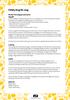 Modul: Föreningspresentation Ett stort blädderblocksblad delas upp i fyra rutor. Deltagarna, som under detta pass är indelade föreningsvis, får i uppgift att rita följande saker i de fyra rutorna: Föreningsstyrelsen
Modul: Föreningspresentation Ett stort blädderblocksblad delas upp i fyra rutor. Deltagarna, som under detta pass är indelade föreningsvis, får i uppgift att rita följande saker i de fyra rutorna: Föreningsstyrelsen
Texturbild. Lagerpaletten du kommer arbeta med ser du till höger. 1. Kopiera bakgrunden till ett nytt lager och gör den svartvit.
 Texturbild En guide om hur man skapar en bild med matta färger och texturiserad yta. Guiden innehåller moment där man får pröva sig fram och resultatet kanske inte blir det man tänkt sig direkt, men med
Texturbild En guide om hur man skapar en bild med matta färger och texturiserad yta. Guiden innehåller moment där man får pröva sig fram och resultatet kanske inte blir det man tänkt sig direkt, men med
4-6 Trianglar Namn:..
 4-6 Trianglar Namn:.. Inledning Hittills har du arbetat med parallellogrammer. En sådan har fyra hörn och motstående sidor är parallella. Vad händer om vi har en geometrisk figur som bara har tre hörn?
4-6 Trianglar Namn:.. Inledning Hittills har du arbetat med parallellogrammer. En sådan har fyra hörn och motstående sidor är parallella. Vad händer om vi har en geometrisk figur som bara har tre hörn?
Sid. 87-99 i boken Rekrytering. Författare Annica Galfvensjö, Jure Förlag
 Sid. 87-99 i boken Rekrytering Författare Annica Galfvensjö, Jure Förlag Nedan finner du en intervjuguide med förslag på frågor som du kan använda under intervjun. Det är många frågor så välj de du tycker
Sid. 87-99 i boken Rekrytering Författare Annica Galfvensjö, Jure Förlag Nedan finner du en intervjuguide med förslag på frågor som du kan använda under intervjun. Det är många frågor så välj de du tycker
Avsikt På ett lekfullt sätt färdighetsträna, utveckla elevers känsla för hur vårt talsystem är uppbyggt samt hitta mönster som uppkommer.
 Strävorna 4A 100-rutan... förmåga att förstå, föra och använda logiska resonemang, dra slutsatser och generalisera samt muntligt och skriftligt förklara och argumentera för sitt tänkande.... grundläggande
Strävorna 4A 100-rutan... förmåga att förstå, föra och använda logiska resonemang, dra slutsatser och generalisera samt muntligt och skriftligt förklara och argumentera för sitt tänkande.... grundläggande
Logga in. Gå in på: www.t-d.se. Klicka på Logga in. Klicka på den region, kommun eller organisation där din verksamhet finns
 Registrera I TD Logga in Gå in på: www.t-d.se Klicka på Logga in. Klicka på den region, kommun eller organisation där din verksamhet finns inventerad och registrerad. Skriv in ditt användarnamn och lösenord.
Registrera I TD Logga in Gå in på: www.t-d.se Klicka på Logga in. Klicka på den region, kommun eller organisation där din verksamhet finns inventerad och registrerad. Skriv in ditt användarnamn och lösenord.
En lönerevision görs i flera steg; Initiering - Lönerevision Attestering - Skapa förmån - Uppdatera lön.
 Lönerevision En lönerevision görs i flera steg; Initiering - Lönerevision Attestering - Skapa förmån - Uppdatera lön. Under Register/Lönerevision administration, fliken Initiering markeras först de anställda
Lönerevision En lönerevision görs i flera steg; Initiering - Lönerevision Attestering - Skapa förmån - Uppdatera lön. Under Register/Lönerevision administration, fliken Initiering markeras först de anställda
Enkätresultat för elever i år 2 i Mega Musik gymnasium hösten 2014. Antal elever: 47 Antal svarande: 46 Svarsfrekvens: 98% Klasser: MM13
 Enkätresultat för elever i år 2 i Mega Musik gymnasium hösten 2014 Antal elever: 47 Antal svarande: 46 Svarsfrekvens: 98% Klasser: MM13 Skolenkäten Skolenkäten går ut en gång per termin till de skolor
Enkätresultat för elever i år 2 i Mega Musik gymnasium hösten 2014 Antal elever: 47 Antal svarande: 46 Svarsfrekvens: 98% Klasser: MM13 Skolenkäten Skolenkäten går ut en gång per termin till de skolor
Hjälp för digital röst. Mikro Værkstedet A/S
 Hjälp för digital röst Mikro Værkstedet A/S Hjälp för digital röst : Mikro Værkstedet A/S Revision 1.7,26. februar 2008 Innehållsförteckning Förord... v 1. Vilka program kan användas tillsammans med en
Hjälp för digital röst Mikro Værkstedet A/S Hjälp för digital röst : Mikro Værkstedet A/S Revision 1.7,26. februar 2008 Innehållsförteckning Förord... v 1. Vilka program kan användas tillsammans med en
Kampanj kommer från det franska ordet campagne och innebär att man under en tidsbegränsad period bedriver en viss verksamhet.
 EN LITEN KAMPANJSKOLA Kampanj kommer från det franska ordet campagne och innebär att man under en tidsbegränsad period bedriver en viss verksamhet. Finns det något man kan tänka på när man ska sprida ett
EN LITEN KAMPANJSKOLA Kampanj kommer från det franska ordet campagne och innebär att man under en tidsbegränsad period bedriver en viss verksamhet. Finns det något man kan tänka på när man ska sprida ett
Föräldrar i Skola24. Schema
 Föräldrar i Skola24 Schema Ett textschema kan ses på startsidan om skolan har valt att aktivera funktionen. Passerade lektioner visas i grått, nuvarande eller nästkommande lektion är blåmarkerad och kommande
Föräldrar i Skola24 Schema Ett textschema kan ses på startsidan om skolan har valt att aktivera funktionen. Passerade lektioner visas i grått, nuvarande eller nästkommande lektion är blåmarkerad och kommande
Bruksanvisning. Elverk Art.: 90 42 040. Annelundsgatan 7A I 749 40 Enköping I Tel 010-209 70 50 I Fax 0171-44 14 10 I www.p-lindberg.
 Bruksanvisning Elverk Art.: 90 42 040 Annelundsgatan 7A I 749 40 Enköping I Tel 010-209 70 50 I Fax 0171-44 14 10 I www.p-lindberg.se Lycka till med din produkt från P. Lindberg! Innan du installerar och
Bruksanvisning Elverk Art.: 90 42 040 Annelundsgatan 7A I 749 40 Enköping I Tel 010-209 70 50 I Fax 0171-44 14 10 I www.p-lindberg.se Lycka till med din produkt från P. Lindberg! Innan du installerar och
Kiwiböckerna metod och begrepp
 Kiwiböckerna metod och begrepp kiwiböckerna nyckeln till livslångt lärande Läsa för, tillsammans med och självständigt. Grunden för läsinlärning är att läsa för barnet, tillsammans med barnet och vara
Kiwiböckerna metod och begrepp kiwiböckerna nyckeln till livslångt lärande Läsa för, tillsammans med och självständigt. Grunden för läsinlärning är att läsa för barnet, tillsammans med barnet och vara
Enkätresultat för elever i år 2 i Nösnäsgymnasiet 2 i Stenungsund våren 2014
 Enkätresultat för elever i år 2 i Nösnäsgymnasiet 2 i Stenungsund våren 2014 Antal elever: 47 Antal svarande: 40 Svarsfrekvens: 85% Klasser: 12BAa, 12BAb, 12LL Skolenkäten Skolenkäten går ut en gång per
Enkätresultat för elever i år 2 i Nösnäsgymnasiet 2 i Stenungsund våren 2014 Antal elever: 47 Antal svarande: 40 Svarsfrekvens: 85% Klasser: 12BAa, 12BAb, 12LL Skolenkäten Skolenkäten går ut en gång per
Snapphanalegen. Firekángabogena. Spelregler. (4 spelare)
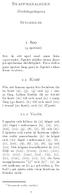 Snapphanalegen Firekángabogena Spelregler 1 800 (4 spelare) 800 är ett spel med anor från 1400-talet. Spelet ställer stora krav på spelarnas skicklighet. Fyra deltagare spelar ihop parvis. Spelet cirkulerar
Snapphanalegen Firekángabogena Spelregler 1 800 (4 spelare) 800 är ett spel med anor från 1400-talet. Spelet ställer stora krav på spelarnas skicklighet. Fyra deltagare spelar ihop parvis. Spelet cirkulerar
Instruktioner för beställning och kontoadministration för abonnenter av inlästa läromedel
 Sidan 1 av 9 Instruktioner för beställning och kontoadministration för abonnenter av inlästa läromedel Version 2.0 Sidan 2 av 9 Innehåll Hur man beställer inlästa läromedel för abonnemangskunder... 3 Logga
Sidan 1 av 9 Instruktioner för beställning och kontoadministration för abonnenter av inlästa läromedel Version 2.0 Sidan 2 av 9 Innehåll Hur man beställer inlästa läromedel för abonnemangskunder... 3 Logga
ANVÄNDARHANDLEDNING FÖR
 ANVÄNDARHANDLEDNING FÖR TILLSÄTTARE/LAGLEDARE OCH DOMARE Cleverservice ett smart sätt att hantera matcher, domartillsättningar, samt utbetalningar av arvoden 2015 ANVÄNDARHANDLEDNING - CLEVERSERVICE Cleverservice
ANVÄNDARHANDLEDNING FÖR TILLSÄTTARE/LAGLEDARE OCH DOMARE Cleverservice ett smart sätt att hantera matcher, domartillsättningar, samt utbetalningar av arvoden 2015 ANVÄNDARHANDLEDNING - CLEVERSERVICE Cleverservice
BESKRIVNING AV MASKIN
 BRUKSANVISNING BESKRIVNING AV MASKIN TEKNISKA DATA FÖRSIKTIGHETSÅTGÄRDER OCH ALLMÄNNA FÖRSLAG INNAN MASKINEN ANVÄNDS UPPTAPPNING AV KAFFE UPPTAPPNING AV VARMT VATTEN RENGÖRING OCH UNDERHÅLL FELSÖKNING
BRUKSANVISNING BESKRIVNING AV MASKIN TEKNISKA DATA FÖRSIKTIGHETSÅTGÄRDER OCH ALLMÄNNA FÖRSLAG INNAN MASKINEN ANVÄNDS UPPTAPPNING AV KAFFE UPPTAPPNING AV VARMT VATTEN RENGÖRING OCH UNDERHÅLL FELSÖKNING
Enkätresultat för elever i år 2 i Praktiska Skövde i Praktiska Sverige AB hösten 2014
 Enkätresultat för elever i år 2 i Praktiska Skövde i Praktiska Sverige AB hösten 2014 Antal elever: 18 Antal svarande: 13 Svarsfrekvens: 72% Klasser: År 2 Skolenkäten Skolenkäten går ut en gång per termin
Enkätresultat för elever i år 2 i Praktiska Skövde i Praktiska Sverige AB hösten 2014 Antal elever: 18 Antal svarande: 13 Svarsfrekvens: 72% Klasser: År 2 Skolenkäten Skolenkäten går ut en gång per termin
Lathund, procent med bråk, åk 8
 Lathund, procent med bråk, åk 8 Procent betyder hundradel, men man kan också säga en av hundra. Ni ska kunna omvandla mellan bråkform, decimalform och procentform. Nedan kan ni se några omvandlingar. Bråkform
Lathund, procent med bråk, åk 8 Procent betyder hundradel, men man kan också säga en av hundra. Ni ska kunna omvandla mellan bråkform, decimalform och procentform. Nedan kan ni se några omvandlingar. Bråkform
Vanliga frågor. LEGOeducation.com. Konceptet. Processen
 LEGOeducation.com Vanliga frågor Konceptet Fråga: Hur ska jag förklara vad LEGO Education BuildToExpress är för mina chefer och för elevernas föräldrar? De tror att eleverna bara leker med LEGO! Svar:
LEGOeducation.com Vanliga frågor Konceptet Fråga: Hur ska jag förklara vad LEGO Education BuildToExpress är för mina chefer och för elevernas föräldrar? De tror att eleverna bara leker med LEGO! Svar:
FINLAND I EUROPA 2008
 Intervju- och undersökningstjänster A FINLAND I EUROPA 2008 BLANKETT ATT FYLLA I SJÄLV Intervju- och undersökningstjänster B FINLAND I EUROPA 2008 BLANKETT ATT FYLLA I SJÄLV GS1. Här beskrivs kortfattat
Intervju- och undersökningstjänster A FINLAND I EUROPA 2008 BLANKETT ATT FYLLA I SJÄLV Intervju- och undersökningstjänster B FINLAND I EUROPA 2008 BLANKETT ATT FYLLA I SJÄLV GS1. Här beskrivs kortfattat
Boken om Teknik. Boken om Teknik är en grundbok i Teknik för åk 4 6.
 Boken om Teknik Boken om Teknik är en grundbok i Teknik för åk 4 6. PROVLEKTION: Teknikens arbetssätt att göra på riktigt Följande provlektion är ett utdrag ur Boken om Teknik. Uppslaget som är hämtat
Boken om Teknik Boken om Teknik är en grundbok i Teknik för åk 4 6. PROVLEKTION: Teknikens arbetssätt att göra på riktigt Följande provlektion är ett utdrag ur Boken om Teknik. Uppslaget som är hämtat
C Låt aldrig stickproppen HQ8000/ 6000 bli våt. C Rakapparaten drivs med en säker lågspänning. C Laddning. Viktigt. Laddningsindikering.
 Viktigt Läs först hela bruksanvisningen! Spara den! Spara köpbevis och kvitto! Använd endast den medlevererade stickproppen typ HQ8000/ 6000 när du laddar rakapparaten. Stickproppen ändrar den inkommande
Viktigt Läs först hela bruksanvisningen! Spara den! Spara köpbevis och kvitto! Använd endast den medlevererade stickproppen typ HQ8000/ 6000 när du laddar rakapparaten. Stickproppen ändrar den inkommande
Sammanfattning på lättläst svenska
 Sammanfattning på lättläst svenska Utredningen skulle utreda och lämna förslag i vissa frågor som handlar om svenskt medborgarskap. Svenskt medborgarskap i dag Vissa personer blir svenska medborgare när
Sammanfattning på lättläst svenska Utredningen skulle utreda och lämna förslag i vissa frågor som handlar om svenskt medborgarskap. Svenskt medborgarskap i dag Vissa personer blir svenska medborgare när
Riktlinjer - Rekryteringsprocesser inom Föreningen Ekonomerna skall vara genomtänkta och välplanerade i syfte att säkerhetsställa professionalism.
 REKRYTERINGSPOLICY Upprättad 2016-06-27 Bakgrund och Syfte Föreningen Ekonomernas verksamhet bygger på ideellt engagemang och innehar flertalet projekt där såväl projektledare som projektgrupp tillsätts
REKRYTERINGSPOLICY Upprättad 2016-06-27 Bakgrund och Syfte Föreningen Ekonomernas verksamhet bygger på ideellt engagemang och innehar flertalet projekt där såväl projektledare som projektgrupp tillsätts
Menys webbaserade kurser manual för kursdeltagare. Utbildningsplattform: Fronter
 Menys webbaserade kurser manual för kursdeltagare Utbildningsplattform: Fronter Innehållsförteckning Introduktion 3 Inloggning & Lösenordsbyte 4 Idagsidan 6 Kursens rum (startsida) 7 Webblektion 8 Inlämning
Menys webbaserade kurser manual för kursdeltagare Utbildningsplattform: Fronter Innehållsförteckning Introduktion 3 Inloggning & Lösenordsbyte 4 Idagsidan 6 Kursens rum (startsida) 7 Webblektion 8 Inlämning
Systematiskt kvalitetsarbete
 Systematiskt kvalitetsarbete Rapport Läsår: 2015/2016 Organisationsenhet: STENSFSK/FSK Stensåkra Förskola Fokusområde: Samverkan Cecilia Stenemo, Barn- och utbildningsförvaltningen, Stensåkra förskola,
Systematiskt kvalitetsarbete Rapport Läsår: 2015/2016 Organisationsenhet: STENSFSK/FSK Stensåkra Förskola Fokusområde: Samverkan Cecilia Stenemo, Barn- och utbildningsförvaltningen, Stensåkra förskola,
DEMOKRATI 3 DEMOKRATINS VILLKOR
 SIDA 1/8 WORKSHOP I KLASSRUMMET TEMA: DEMOKRATI LÄRARMANUAL I det här dokumentet finns allt du behöver veta för att hålla workshopen. Här ser du också tydligt i vilka moment du använder det arbets- och
SIDA 1/8 WORKSHOP I KLASSRUMMET TEMA: DEMOKRATI LÄRARMANUAL I det här dokumentet finns allt du behöver veta för att hålla workshopen. Här ser du också tydligt i vilka moment du använder det arbets- och
Administration Excelimport
 Administration Excelimport För att importera medlemmar till registret så laddar man först ner mallen för importfil, fyller i uppgifterna och laddar sedan upp filen genom att klicka på + Importera fil.
Administration Excelimport För att importera medlemmar till registret så laddar man först ner mallen för importfil, fyller i uppgifterna och laddar sedan upp filen genom att klicka på + Importera fil.
Datorövning 2 Statistik med Excel (Office 2007, svenska)
 Datorövning 2 Statistik med Excel (Office 2007, svenska) Denna datorövning fokuserar på att upptäcka samband mellan två variabler. Det görs genom att rita spridningsdiagram och beräkna korrelationskoefficienter
Datorövning 2 Statistik med Excel (Office 2007, svenska) Denna datorövning fokuserar på att upptäcka samband mellan två variabler. Det görs genom att rita spridningsdiagram och beräkna korrelationskoefficienter
NATIONELLA MATEMATIKTÄVLING
 NATIONELLA MATEMATIKTÄVLING PRATA OM SPELS EN KURS I SANNOLIKHET 1 INLEDNING Sannolikhetskursen består av sju olika steg där det sista steget utgörs av själva tävlingsmomentet. Det är upp till pedagogen
NATIONELLA MATEMATIKTÄVLING PRATA OM SPELS EN KURS I SANNOLIKHET 1 INLEDNING Sannolikhetskursen består av sju olika steg där det sista steget utgörs av själva tävlingsmomentet. Det är upp till pedagogen
Så kan du arbeta med medarbetarenkäten. Guide för chefer i Göteborgs Stad
 Så kan du arbeta med medarbetarenkäten Guide för chefer i Göteborgs Stad Till dig som är chef i Göteborgs Stad Medarbetarenkäten är ett redskap för dig som chef. Resultaten levererar förstås inte hela
Så kan du arbeta med medarbetarenkäten Guide för chefer i Göteborgs Stad Till dig som är chef i Göteborgs Stad Medarbetarenkäten är ett redskap för dig som chef. Resultaten levererar förstås inte hela
Snabbslumpade uppgifter från flera moment.
 Snabbslumpade uppgifter från flera moment. Uppgift nr Ställ upp och dividera utan hjälp av miniräknare talet 48 med 2 Uppgift nr 2 Skriv talet 3 8 00 med hjälp av decimalkomma. Uppgift nr 3 Uppgift nr
Snabbslumpade uppgifter från flera moment. Uppgift nr Ställ upp och dividera utan hjälp av miniräknare talet 48 med 2 Uppgift nr 2 Skriv talet 3 8 00 med hjälp av decimalkomma. Uppgift nr 3 Uppgift nr
Elektronen och laddning
 Detta är en något omarbetad version av Studiehandledningen som användes i tryckta kursen på SSVN. Sidhänvisningar hänför sig till Quanta A 2000, ISBN 91-27-60500-0 Där det har varit möjligt har motsvarande
Detta är en något omarbetad version av Studiehandledningen som användes i tryckta kursen på SSVN. Sidhänvisningar hänför sig till Quanta A 2000, ISBN 91-27-60500-0 Där det har varit möjligt har motsvarande
Föräldrabroschyr. Björkhagens skola - en skola med kunskap och hjärta. Vad ska barnen lära sig i skolan?
 Föräldrabroschyr Björkhagens skola - en skola med kunskap och hjärta. Vad ska barnen lära sig i skolan? Vad ska barnen lära sig i skolan? Tanken med den här broschyren är att ge Er föräldrar en bild av
Föräldrabroschyr Björkhagens skola - en skola med kunskap och hjärta. Vad ska barnen lära sig i skolan? Vad ska barnen lära sig i skolan? Tanken med den här broschyren är att ge Er föräldrar en bild av
Laxabon Frågor, svar och praktiska tips
 Laxabon Frågor, svar och praktiska tips Laxabon frågor, svar och praktiska tips Svaren är baserade på bipacksedel för Laxabon pulver oral lösning daterad 2010-03-26. Observera att information kan komma
Laxabon Frågor, svar och praktiska tips Laxabon frågor, svar och praktiska tips Svaren är baserade på bipacksedel för Laxabon pulver oral lösning daterad 2010-03-26. Observera att information kan komma
Monteringsanvisning Garageport
 Monteringsanvisning Garageport Nordline Lertagsgatan 7 694 34 Hallsberg Tel 019-12 55 80 Öppningsmåttet dvs hålet i väggen med foder skall vara 2500x2150 mm för en 2500x2150 mm port osv. Finns det utrymme
Monteringsanvisning Garageport Nordline Lertagsgatan 7 694 34 Hallsberg Tel 019-12 55 80 Öppningsmåttet dvs hålet i väggen med foder skall vara 2500x2150 mm för en 2500x2150 mm port osv. Finns det utrymme
10 tips. - till dig som tar emot praktikanter
 10 tips - till dig som tar emot praktikanter Vägar in... Det gröna näringslivet med jord-, skog- och övrigt landsbygdsföretagande har inte alltid några inarbetade eller självklara vägar in till Arbetsförmedlingen.
10 tips - till dig som tar emot praktikanter Vägar in... Det gröna näringslivet med jord-, skog- och övrigt landsbygdsföretagande har inte alltid några inarbetade eller självklara vägar in till Arbetsförmedlingen.
TIMREDOVISNINGSSYSTEM
 TIMREDOVISNINGSSYSTEM Företagsekonomiska Institutionen Inledning med begreppsförklaring Huvudmeny Budgethantering Planering Rapportering Signering Utskrifter/Rapporter Byt lösenord Logga ut 1 Inledning
TIMREDOVISNINGSSYSTEM Företagsekonomiska Institutionen Inledning med begreppsförklaring Huvudmeny Budgethantering Planering Rapportering Signering Utskrifter/Rapporter Byt lösenord Logga ut 1 Inledning
Hur du arbetar med VFU-portfölj i Mondo. en lathund för student
 Hur du arbetar med VFU-portfölj i Mondo en lathund för student Du skapar din VFU-portfölj På ingångssidan mondo.su.se ligger i högerspalten, innan du loggar in, en länk till en manual för hur du skapar
Hur du arbetar med VFU-portfölj i Mondo en lathund för student Du skapar din VFU-portfölj På ingångssidan mondo.su.se ligger i högerspalten, innan du loggar in, en länk till en manual för hur du skapar
Manual Gamla Akka-plattan
 Manual Gamla Akka-plattan Manual för Akkaplattan Figur 1 1. 1. Uttag för laddare. Akkaplattan bör stå på laddning när den inte används men inte under för långa perioder dvs. flera veckor i sträck. Figur
Manual Gamla Akka-plattan Manual för Akkaplattan Figur 1 1. 1. Uttag för laddare. Akkaplattan bör stå på laddning när den inte används men inte under för långa perioder dvs. flera veckor i sträck. Figur
433 MHZ Termometer Bruksanvisning
 433 MHZ Termometer Bruksanvisning Introduktion Grattis till köpet av den här innovativa 433 MHZ termometern som visar inomhus temperatur och upp till tre utomhustemperaturer. För att utnyttja termometerns
433 MHZ Termometer Bruksanvisning Introduktion Grattis till köpet av den här innovativa 433 MHZ termometern som visar inomhus temperatur och upp till tre utomhustemperaturer. För att utnyttja termometerns
Arbetsbeskrivning, att förbereda för studenternas registrering kommande termin. 1. Studenter antagna på fristående kurs 2
 Ladok Arbetsbeskrivning, att förbereda för studenternas registrering kommande termin 1. Studenter antagna på fristående kurs 2 2. Antagning till valfria kurser inom program 2 3. Valfria kurser inom program
Ladok Arbetsbeskrivning, att förbereda för studenternas registrering kommande termin 1. Studenter antagna på fristående kurs 2 2. Antagning till valfria kurser inom program 2 3. Valfria kurser inom program
Hemsida Arbetsrum. Skapa arbetsrumslista
 Skapa arbetsrumslista Hemsida Arbetsrum För att kunna skapa en arbetsrumslista så markerar du i navigeringsfönstret där den nya sidan ska ligga. Klicka på menyknappen till höger om sidnamnet och sedan
Skapa arbetsrumslista Hemsida Arbetsrum För att kunna skapa en arbetsrumslista så markerar du i navigeringsfönstret där den nya sidan ska ligga. Klicka på menyknappen till höger om sidnamnet och sedan
7. SAMHÄLLSORIENTERING ÅK 5
 7. SAMHÄLLSORIENTERING ÅK 5 7.2. Elevhäfte 2 7.2.1. Livsfrågor Eva och Micke går båda i 5:an. De träffas ofta efter skolan och lyssnar på musik eller gör hemläxan tillsammans. Ibland funderar de på frågor
7. SAMHÄLLSORIENTERING ÅK 5 7.2. Elevhäfte 2 7.2.1. Livsfrågor Eva och Micke går båda i 5:an. De träffas ofta efter skolan och lyssnar på musik eller gör hemläxan tillsammans. Ibland funderar de på frågor
Lathund för överföring av rapporter och ljudfiler
 Lathund för överföring av rapporter och ljudfiler För handledare I den här lathunden finns detaljerade instruktioner om hur du gör för att ladda ner rapporter och ljudfiler från dina studenter. Först kommer
Lathund för överföring av rapporter och ljudfiler För handledare I den här lathunden finns detaljerade instruktioner om hur du gör för att ladda ner rapporter och ljudfiler från dina studenter. Först kommer
Utvärdering APL frågor till praktikant
 Utvärdering APL frågor till praktikant Jag studerar på A. Vård och Omsorgsprogrammet för 0 0 ungdomar åk 1 B. Vård och Omsorgsprogrammet för 1 1,9 ungdomar åk 2 C. Vård och Omsorgsprogrammet för 8 15,4
Utvärdering APL frågor till praktikant Jag studerar på A. Vård och Omsorgsprogrammet för 0 0 ungdomar åk 1 B. Vård och Omsorgsprogrammet för 1 1,9 ungdomar åk 2 C. Vård och Omsorgsprogrammet för 8 15,4
BRUK. bedömning reflektion utveckling kvalitet
 BRUK bedömning reflektion utveckling kvalitet Vad är BRUK? BRUK är ett verktyg för självskattning av kvaliteten i samtliga läroplansstyrda verksamhetsformer. BRUK är en del av det systematiska kvalitetsarbetet.
BRUK bedömning reflektion utveckling kvalitet Vad är BRUK? BRUK är ett verktyg för självskattning av kvaliteten i samtliga läroplansstyrda verksamhetsformer. BRUK är en del av det systematiska kvalitetsarbetet.
För dig som är valutaväxlare. Så här följer du reglerna om penningtvätt i din dagliga verksamhet INFORMATION FRÅN FINANSINSPEKTIONEN
 För dig som är valutaväxlare Så här följer du reglerna om penningtvätt i din dagliga verksamhet INFORMATION FRÅN FINANSINSPEKTIONEN MARS 2016 DU MÅSTE FÖLJA LAGAR OCH REGLER Som valutaväxlare ska du följa
För dig som är valutaväxlare Så här följer du reglerna om penningtvätt i din dagliga verksamhet INFORMATION FRÅN FINANSINSPEKTIONEN MARS 2016 DU MÅSTE FÖLJA LAGAR OCH REGLER Som valutaväxlare ska du följa
Kundservicerapport Luleå kommun 2015
 LULEÅ KOMMUN SKRIVELSE Dnr 1 (5) 2016-01-21 Maria Norgren Kundservicerapport Luleå kommun 2015 Kommunstyrelsen har den 12 augusti 2013 fastställt riktlinjer för kundservice Luleå Direkt. Luleå kommun ska
LULEÅ KOMMUN SKRIVELSE Dnr 1 (5) 2016-01-21 Maria Norgren Kundservicerapport Luleå kommun 2015 Kommunstyrelsen har den 12 augusti 2013 fastställt riktlinjer för kundservice Luleå Direkt. Luleå kommun ska
Virkade tofflor. Storlek 35 37 & 38 40. By: Pratamedrut. pratamedrut.se/blog/virkade tofflor 1
 Virkade tofflor Storlek 35 37 & 38 40 By: Pratamedrut pratamedrut.se/blog/virkade tofflor 1 Innehåll Lite tips sid 3 Material sid 3 Maskor och förkortningar sid 3 Tillvägagångssätt Sulor sid 4 Skor, nedre
Virkade tofflor Storlek 35 37 & 38 40 By: Pratamedrut pratamedrut.se/blog/virkade tofflor 1 Innehåll Lite tips sid 3 Material sid 3 Maskor och förkortningar sid 3 Tillvägagångssätt Sulor sid 4 Skor, nedre
Du ska nu skapa ett litet program som skriver ut Hello World.
 Tidigare har vi gjort all programmering av ActionScript 3.0 i tidslinjen i Flash. Från och med nu kommer vi dock att ha minst två olika filer för kommande övningar, minst en AS-fil och en FLA-fil. AS Denna
Tidigare har vi gjort all programmering av ActionScript 3.0 i tidslinjen i Flash. Från och med nu kommer vi dock att ha minst två olika filer för kommande övningar, minst en AS-fil och en FLA-fil. AS Denna
Pesach Laksman är lärarutbildare i matematik och matematikdidaktik vid Malmö högskola.
 111a Geometri med snöre Pesach Laksman är lärarutbildare i matematik och matematikdidaktik vid Malmö högskola. Areabegreppet När elever får frågan vad area betyder ges mestadels svar som antyder hur man
111a Geometri med snöre Pesach Laksman är lärarutbildare i matematik och matematikdidaktik vid Malmö högskola. Areabegreppet När elever får frågan vad area betyder ges mestadels svar som antyder hur man
Föreningen Nordens lokala hemsidor
 Guide till Föreningen Nordens lokala hemsidor 2016-01-11 1 Innehåll Hjälpfilm... 3 Logga in... 3 Nytt inlägg... 4 Lägg till bild... 8 Lägga till bildgalleri... 11 Publicera... 13 Kalendarium... 14 Ta bort
Guide till Föreningen Nordens lokala hemsidor 2016-01-11 1 Innehåll Hjälpfilm... 3 Logga in... 3 Nytt inlägg... 4 Lägg till bild... 8 Lägga till bildgalleri... 11 Publicera... 13 Kalendarium... 14 Ta bort
Skapa interaktiva vidoquizzar i LnuPlay/Mymoodle
 Skapa interaktiva vidoquizzar i LnuPlay/Mymoodle Vad är en interaktiv videoquiz? Interaktiva videoquizzar gör det möjligt för dig att få en feedback från tittarna på frågor som du ställer under filmens
Skapa interaktiva vidoquizzar i LnuPlay/Mymoodle Vad är en interaktiv videoquiz? Interaktiva videoquizzar gör det möjligt för dig att få en feedback från tittarna på frågor som du ställer under filmens
